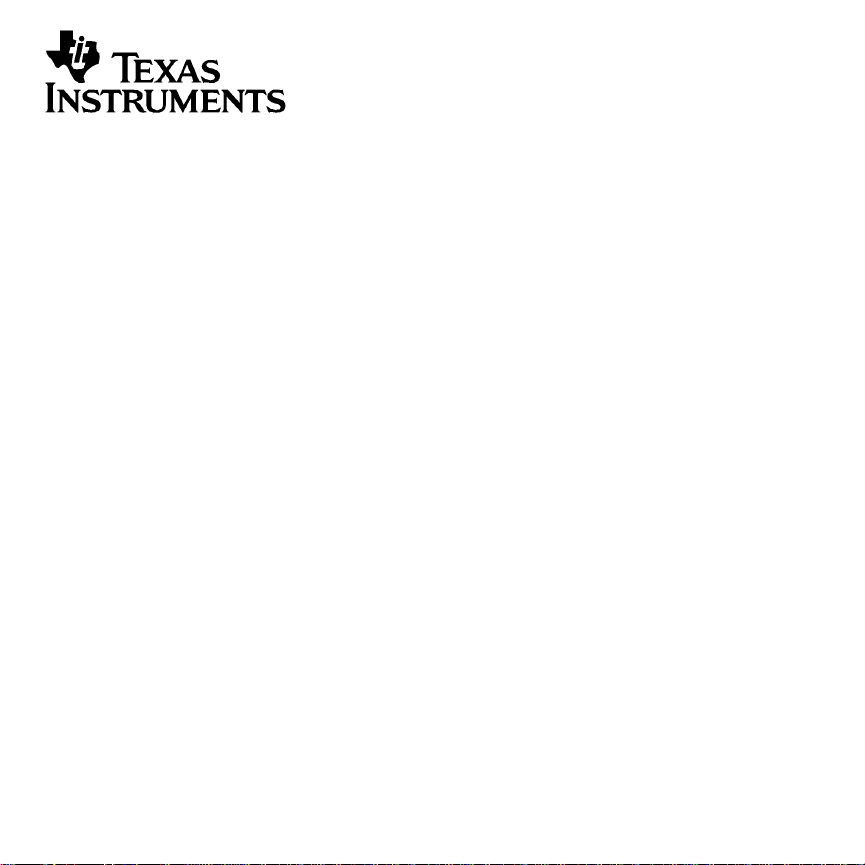
TI-84 Plus
TI-84 Plus Silver Edition
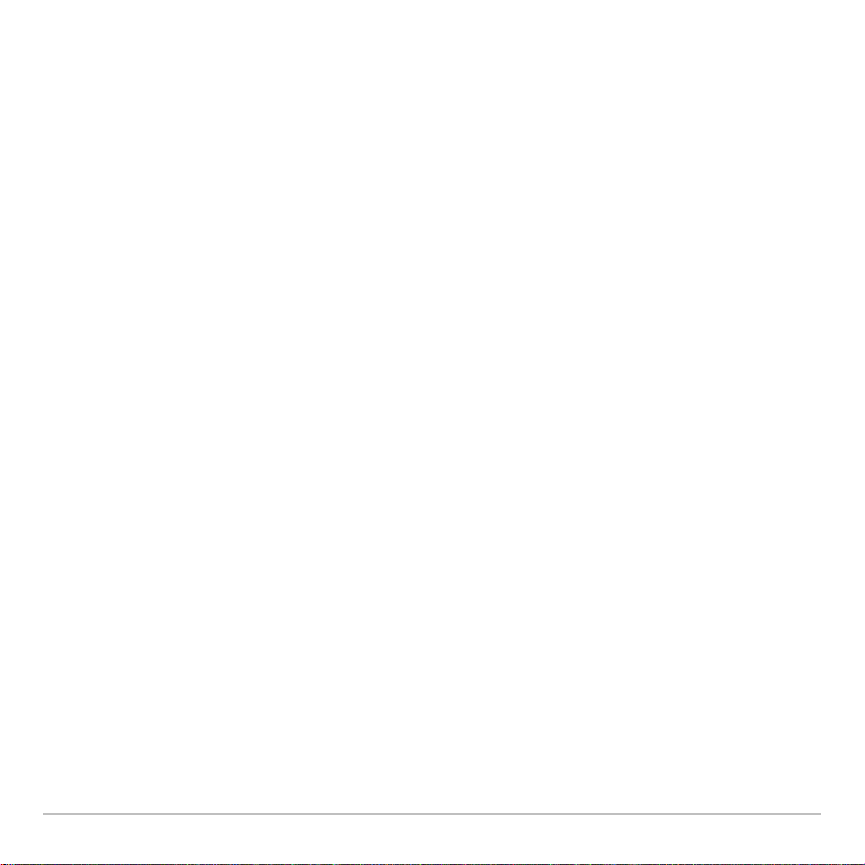
Viktigt
Viktigt
ViktigtViktigt
Texas Instruments lämnar inga uttryckliga eller underförstådda garantier för något
program eller bok. Detta innefattar, men är inte begränsat till, underförstådda garantier
om säljbarhet eller lämplighet för ett visst ändamål. Materialet tillhandahålles enbart på
“som det är”-basis.
Inte i något fall skall Texas Instruments kunna hållas ansvarigt för speciella eller
sekundära skador, skador på grund av olyckor eller följdskador i anslutning till eller
härrörande från inköp eller användning av detta material. Det enda betalningsansvaret
som Texas Instruments påtar sig, oaktat handling, skall inte överstiga något av de
inköpspris som tillämpas för denna artikel eller detta material. Dessutom skall inte Texas
Instruments ha något betalningsansvar för några krav av se en de anv än d ning av det ta
material från annan part.
© 2005 Texas Instruments Incorporated
Windows, Macintosh är varumärken tillhöriga respektive ägare.
ii
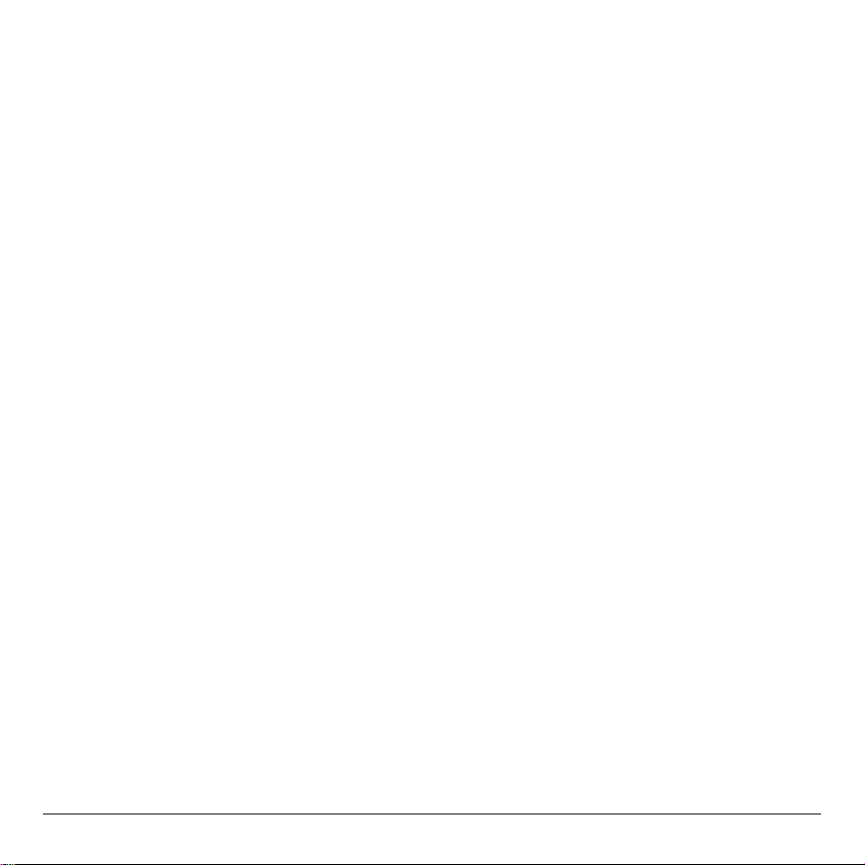
Kapitel 1: Arbeta med TI-84 Plus Silver Edition
Om handboken
I denna handbok refererar TI-84 Plus till TI-84 Plus Silver Edition. I vissa avsnitt, t ex
kapitel 19, skrivs hela namnet TI-84 Plus Silver Edition ut för att skilja den från TI-84
Plus.
Alla instruktioner och exempel i denna handbok fungerar även med TI-84 Plus. Alla
funktioner hos TI-84 Plus Silver Edition och TI-84 Plus är identiska. Det enda som skiljer
de två grafräknarna är tillgängligt RAM-minne, utbytbara skal samt ROM-minne för
Flash-applikationer.
Tangentbordet på TI-84 Plus
I stort sett är tangentbordet indelat i följande områden: graftangenter,
redigeringstangenter, avancerade funktionstangenter och miniräkna rtangente r.
Tangentbordsområden
Graftangenter — Dessa tangenter används för de interaktiva graffunktionerna.
Redigeringstangenter — Dessa tangenter används för att redigera uttryck och värden.
Avancerade funktioner-tangenter — Dessa tangenter används för att visa menyer för
avancerade funktioner.
Kapitel 1: Arbeta med TI-84 Plus Silver Edition 1
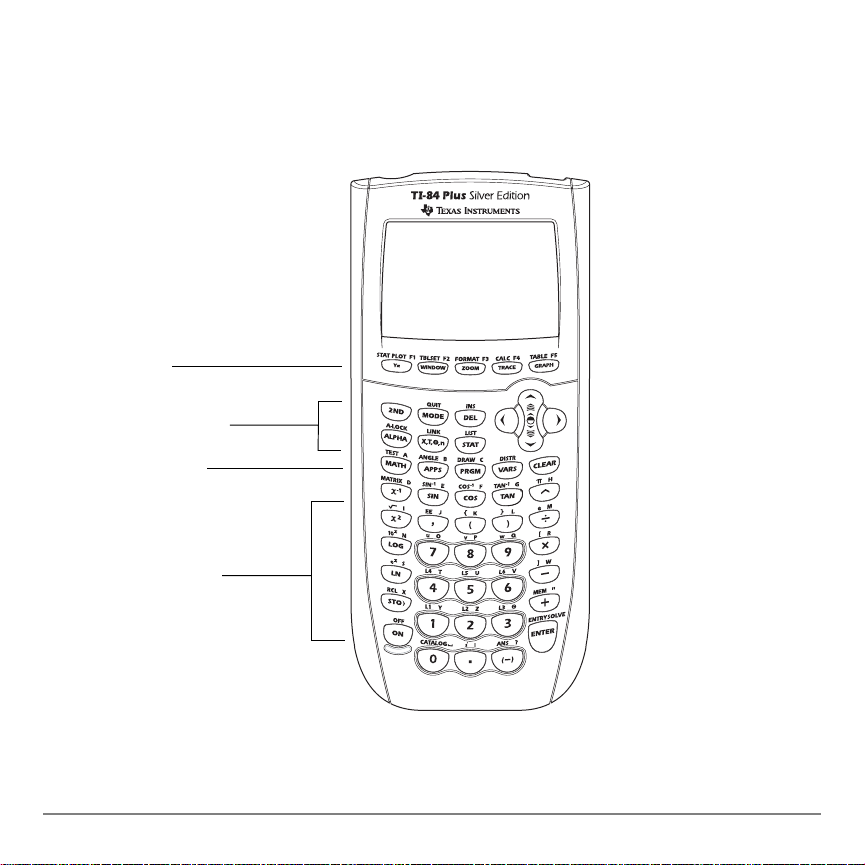
Miniräknartangenter — Dessa tangenter används för de funktioner som motsvarar en
avancerad miniräknare.
TI-84 Plus
Graftangenter
Redigeringstangenter
Avancerade
funktioner-tangenter
Miniräknartangenter
Kapitel 1: Arbeta med TI-84 Plus Silver Edition 2
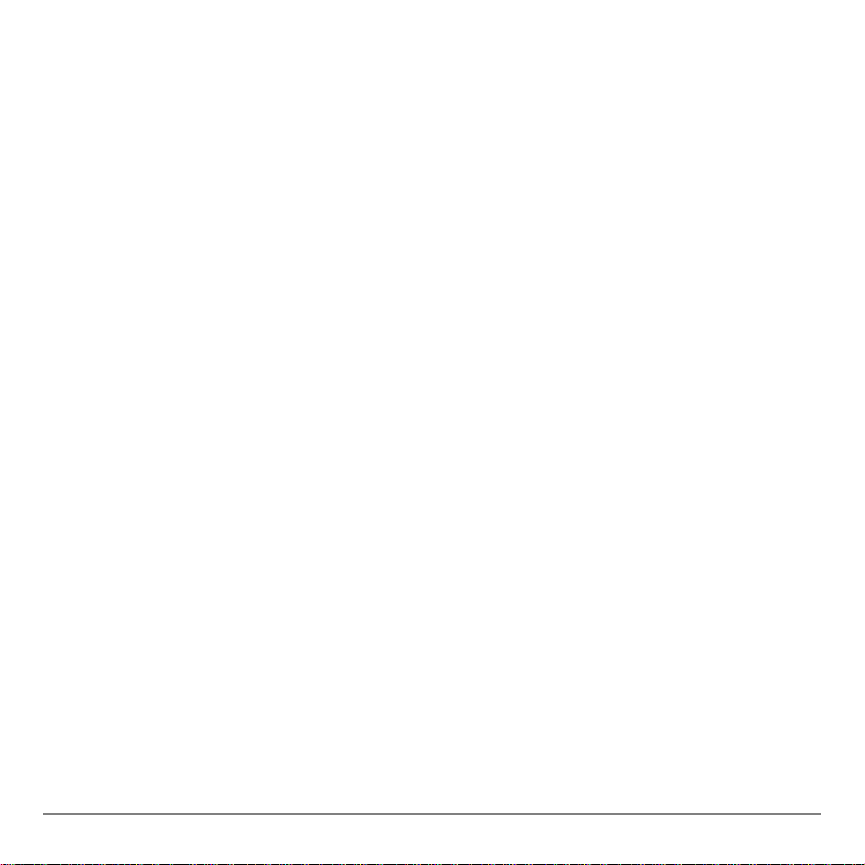
Använda färgkoderna på tangentbordet
Tangenterna på TI-84 Plus har en färgmärkning för att göra det lättare för dig att hitta
önskad tangent.
De ljust färgade tangenterna är vanliga siffertangenter. De ljusgrå tangenterna till höger om
tangentbordet används för vanliga matematiska funktioner. De ljusgrå tangenterna längst
upp används för inställningar av grafer och plottning. Med Œ-tangenten med lila text kan
du öppna olika applikationer som exempelvis Inequ ality Graphin g.
På varje tangent finns tangentens primära funktion angiven. Om du till exempel trycker
på så öppnas menyn MATH.
Använda tangenterna y och ƒ
Sekundärfunktionerna för varje tangent är skrivna i blått ovan för tangenten. När du
trycker på den blå y-tangenten kommer nästa tangenttryckning att motsvara
tangentens sekundärfunktion som är skriven i blått ovanför tangenten. Om du t ex
trycker på y och sedan visas menyn TEST. I denna bruksanvisning skrivs denna
tangentkombination som y:.
Tangenternas alpha-funktion är skriven i grönt ovan för t an genten. Nä r du tr ycker på de n
gröna ƒ-tangenten kommer nästa tangenttryckning att motsvara tangentens
bokstav eller tecken som är skriven i grönt ovanför tangenten. Om du t ex trycker på
ƒ och sedan kommer bokstaven
denna tangentkombination som ƒ ã
A matas in. I denna bruksanvisning skrivs
Aä.
Kapitel 1: Arbeta med TI-84 Plus Silver Edition 3
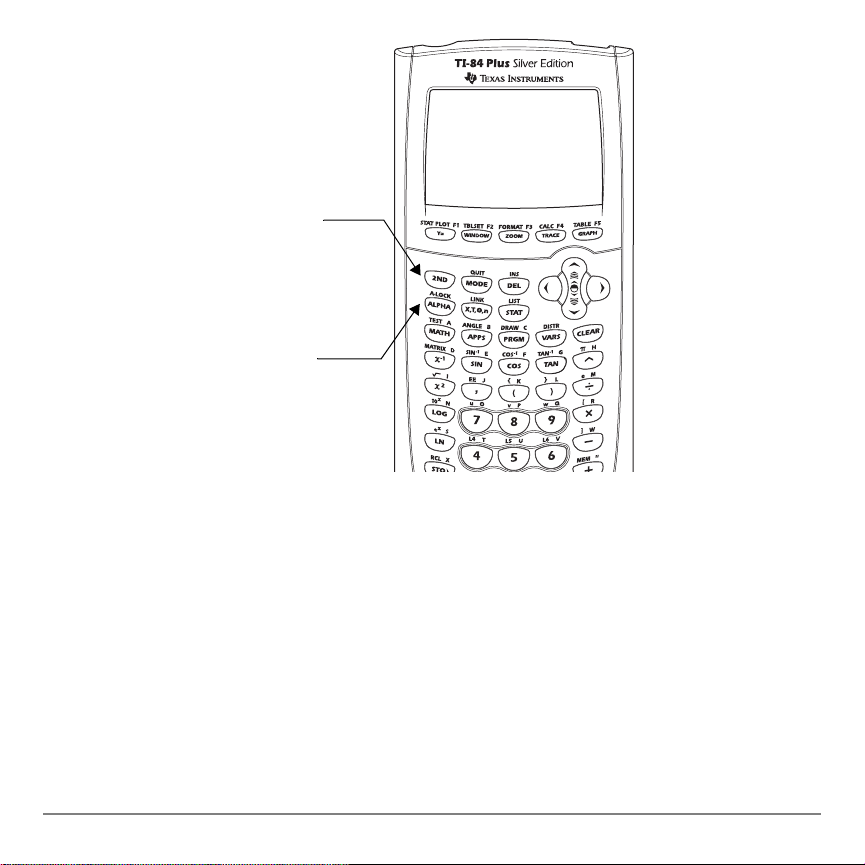
Med y-tangenten
kommer du åt de
sekundära funktionerna
som är skrivna i blått
ovanför varje tangent.
ƒ-tangenten
Med
använder du alphafunktionen som står
skriven i grönt ovanför
varje tangent.
Sätta på och stänga av TI-84 Plus
Sätta på grafräknaren
Tryck på É för att sätta på TI-84 Plus.
• Om du tryckte på yM för att stänga av grafräknaren visas grundfönstret i TI-84
Plus som det såg ut när du använde det senast men med eventuella fel raderade.
Kapitel 1: Arbeta med TI-84 Plus Silver Edition 4

• Om räknaren stängdes av automatiskt av Automatic Power Down™ (APD™)
kommer fönster, markör och felmeddelanden tillbaka i exakt de lägen de hade när
du senast använde grafräknaren.
• Om din TI-84 Plus är avstängd och du ansluter den till en annan grafräknare eller
dator kommer din TI-84 Plus att “vakna” när nå g on for m av kom mu n i kat ion sk er.
Strömsparfunktionen i räknaren stänger automatiskt av din TI-84 Plus om räknaren inte
används under cirka fem minuter för att spara på batterierna.
Stänga av grafräknaren
Tryck på y M för att manuellt stänga av din TI-84 Plus.
• Alla inställningar och lagrade data sparas med Constant Memory™.
• Alla felmeddelanden raderas.
Batterier
TI-84 Plus drivs av fyra alkaliska AAA-batterier och ett silveroxidbatteri som backup (av
typen SR44SW eller 303). Silveroxidbatteriet ger ström medan du ersätter AAAbatterierna. I bilaga C finns instruktioner för att byta batterier utan att inställningar eller
lagrade data raderas.
Kapitel 1: Arbeta med TI-84 Plus Silver Edition 5
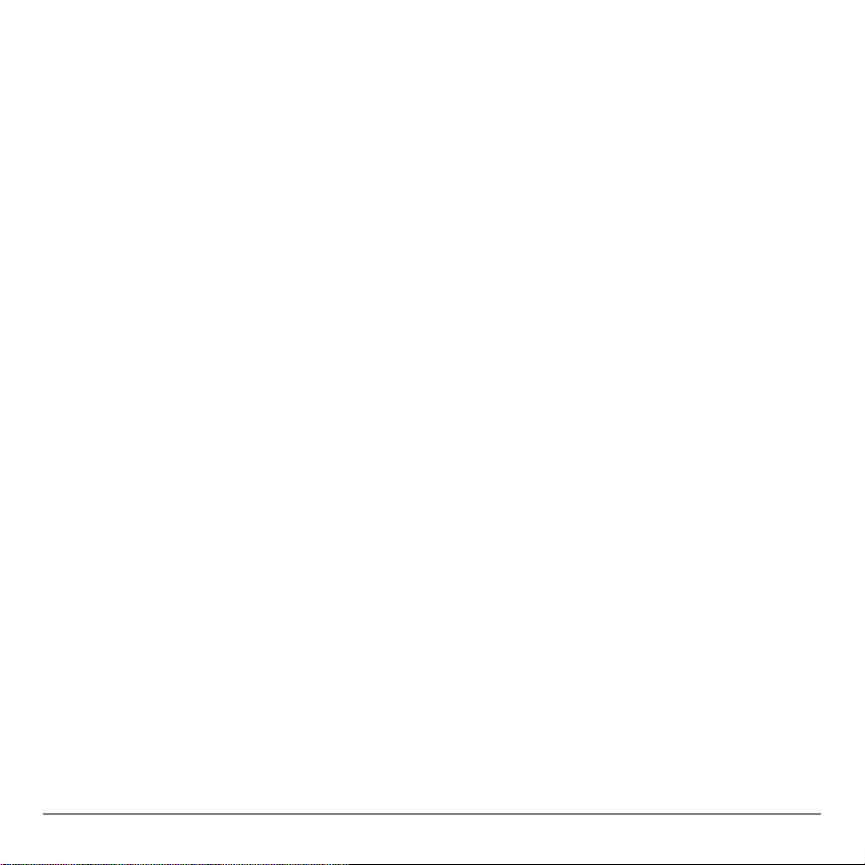
Ställa in fönstrets kontrast
Justera fönstrets kontrast
Du kan justera fönstrets kontrast så att den passar dina arbetsförhållanden. När
kontrasten ändras visas inställningen med siffran 0 (ljusast) till 9 (mörkast) i fönstrets
övre högra hörn. Om kontrasten är mycket mörk eller mycket ljus kan det vara svårt att
se siffran.
Observera: Det finns 40 olika kontrastnivåer i TI-84 Plus, så varje siffra som visas
representerar 4 olika kontrastinställningar.
Kontrastinställningen sparas i minnet och behålls även när TI-84 Plus stängs av.
Gör så här för att ändra kontrasten:
1. Tryck på y-tangenten.
2. Håll tangenten † eller } nedtryckt. Tangenterna hittar du ovanför och under
kontrastsymbolen (blå, halvfylld cirkel).
• † ger ljusare skärm.
• } ger mörkare skärm.
Observera: Om du sätter kontrasten till 0 kan fönstret bli helt tomt. Då kan du återställa
fönstret genom att trycka på och släppa upp y och sedan hålla tangenten } nedtryckt
tills kontrasten återställs.
Kapitel 1: Arbeta med TI-84 Plus Silver Edition 6
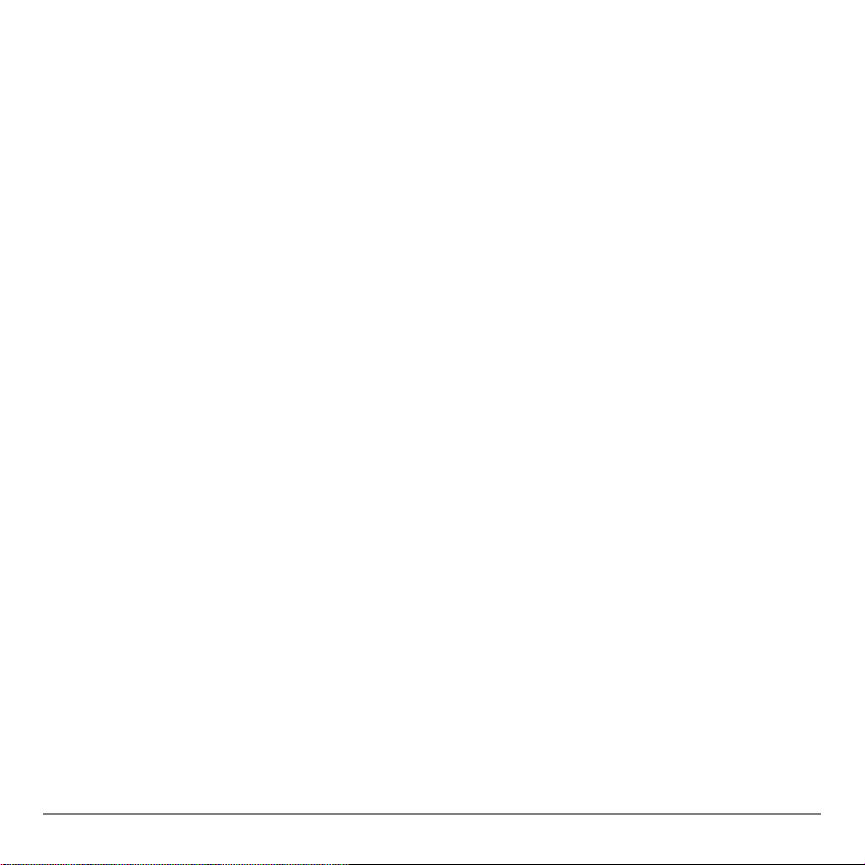
Byta batterier
När batterispänningen är låg visas ett varn ingsme dde lande när d u slår p å g rafr äknare n.
I bilaga C kan du läsa om hur batterierna byts utan att inställningar och lagrade data
försvinner.
Vanligtvis kan grafräknaren användas ytterligare två veckor efter det att meddelandet
om svagt batteri först visats. Efter denna period kommer TI-84 Plus att stängas av
automatiskt och kan inte användas igen förrän batterierna är utbytta. All information i
minnet sparas.
Observera: Perioden efter det att meddelande om svagt batteri börjar visas kan vara
längre än två veckor om grafräknaren inte används regelbundet.
Fönstret
Fönstertyper
TI-84 Plus kan visa både text och grafer. I kapitel 3 beskrivs grafer och kapitel 9
beskriver hur fönstret kan delas, horisontellt eller vertikalt, så att grafer och text kan
visas samtidigt.
Grundfönstret
Grundfönstret är huvudfönstret i din TI-84 Plus. Här skriver du in instruktioner som ska
utföras och uttryck som ska beräknas. Resultaten visas också i grundfönstret.
Kapitel 1: Arbeta med TI-84 Plus Silver Edition 7
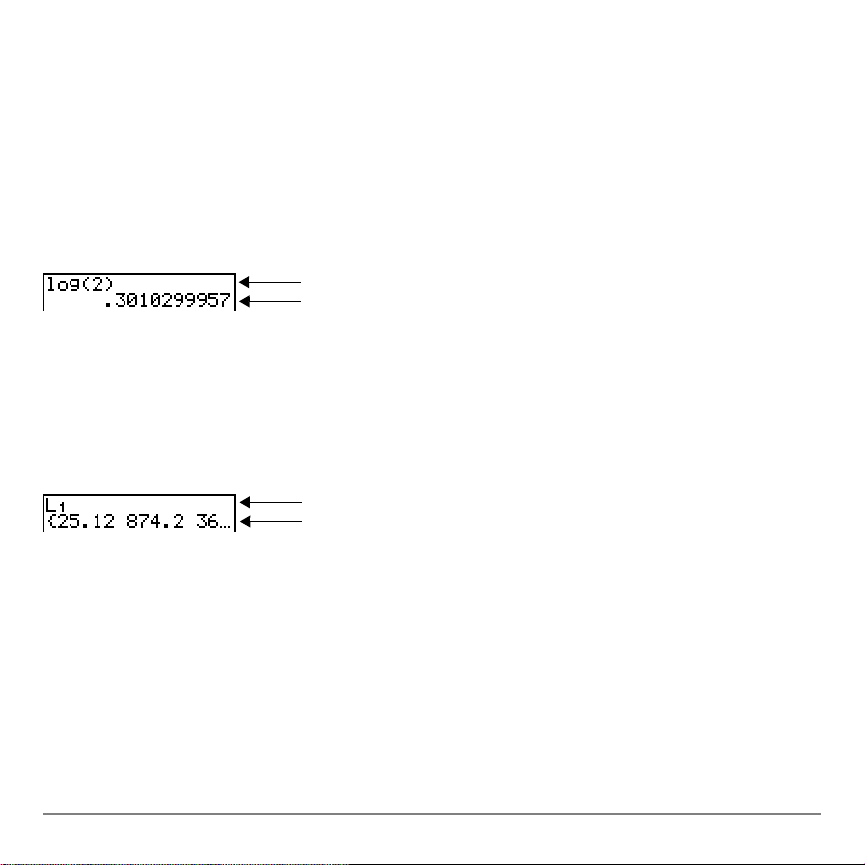
Visa inmatningar och resultat
Vid visning av text kan din TI-84 Plus visa max 8 rader med 16 tecken per rad. Om alla
rader i fönstret är fyllda med text flyttas raderna uppåt när ny text matas in. Om ett
uttryck i grundfönstret, Y=-editorn (kapitel 3) eller programeditorn (kapitel 16) är längre
än en rad fortsätter uttrycket på nästa rad. I numeriska editorer, t ex WINDOW-editorn
(kapitel 3), fortsätter uttrycket ut till höger och till vänster.
När en instruktion utförts i grundfönstret kommer svaret att visas till höger på nästa rad.
Inmatning
Resultat
Lägesinställningen avgör hur TI-8 4 Plus tolka r ut try ck och vi sar resultaten.
Om ett svar, som en lista eller en matris, är för omfattande för att visas på en rad visas
tre punkter (
...) till höger eller vänster om svaret. Tryck ~ och | för att visa resten av
svaret.
Inmatning
Resultat
Gå tillbaka till grundfönstret
Tryck på y5 för att komma tillbaka till grundfönstret från ett annat fönster.
Kapitel 1: Arbeta med TI-84 Plus Silver Edition 8
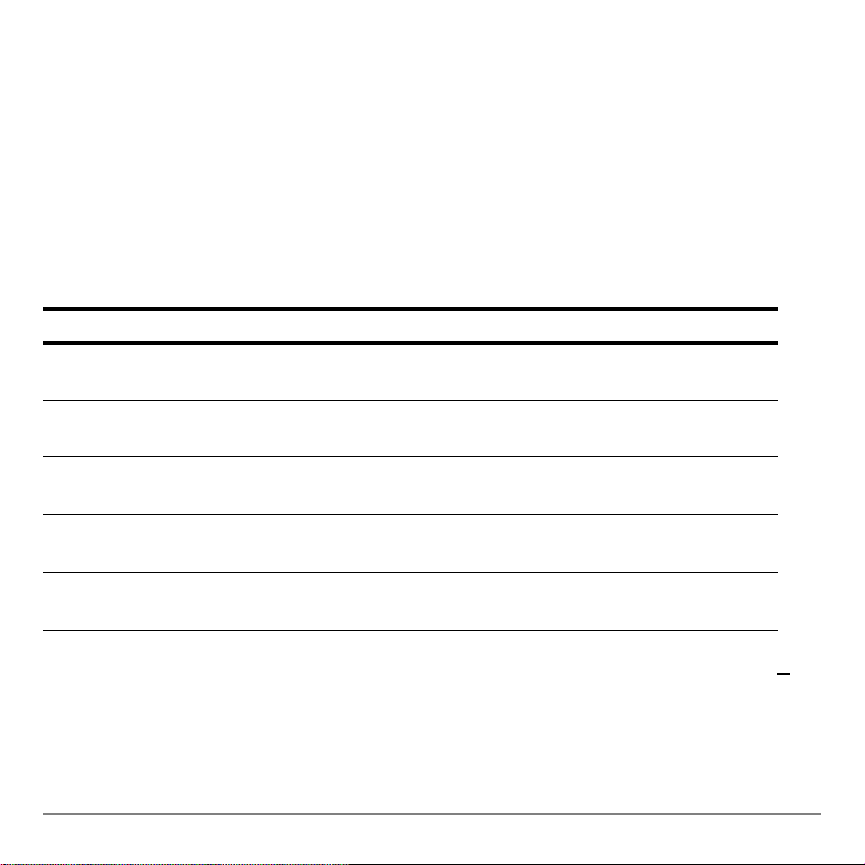
Aktivitets-indikator
När TI-84 Plus räknar eller ritar visas ett vertikalt streck som rör sig i fönstrets övre högra
hörn - detta är aktivitetsindikatorn. När en paus görs i en grafritning eller ett program
visas aktivitetsindikatorn som ett prickat streck som rör sig lodrätt.
Markörer
I de flesta fall visar markören vad som kommer att hända när du trycker på näst a tangent
eller väljer nästa menyfunktion som ger upphov till ett tecken på skärmen.
Markör Utseende Nästa tangenttryckning gör
Entry Fylld rektangel
$
att ett tecken sätts på markörens plats,
tidigare tecken skrivs över
Insert Understreck
__
Second Bakvänd pil
Þ
Alpha Bakvänt A
Ø
Full Rutig rektangel
#
Om du trycker på ƒ under en insättning ändras markören till ett understruket
att ett tecken sätts in framför markörens plats
att ett 2nd-tecken (blått) sätts in eller en 2ndfunktion utförs
att ett alpha-tecken (grönt) sätts in eller
SOLVE-funktionen utförs
ingenting. Maximalt antal tecken har skrivits
in eller så är minnet fullt
A (A).
Trycker du på y ändras markören till ett understruket # (#).
Grafer och editorer kan ibland visa ytterligare markörtyper, dessa beskrivs i andra
kapitel.
Kapitel 1: Arbeta med TI-84 Plus Silver Edition 9
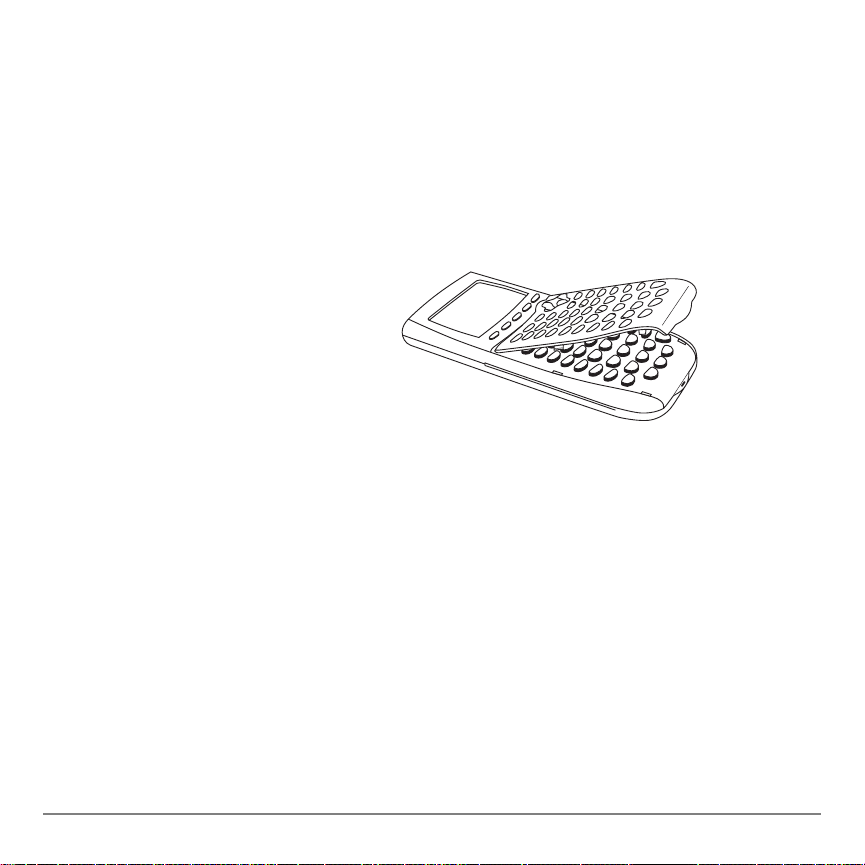
Utbytbara skal
TI-84 Plus Silver Edition har utbytbara skal som gör att du kan ändra utseendet på din
grafräknare. Om du vill köpa nya skal kan du gå in på TI:s online-affär på
education.ti.com.
Ta bort ett skal
1. Lyft fliken i skalets nedre undre
kant bort från höljet på TI-84 Plus
Silver Edition.
2. Lyft försiktigt bort skalet från
enheten tills det lossnar. Se till att
du inte skadar skalet eller
tangentbordet.
Kapitel 1: Arbeta med TI-84 Plus Silver Edition 10
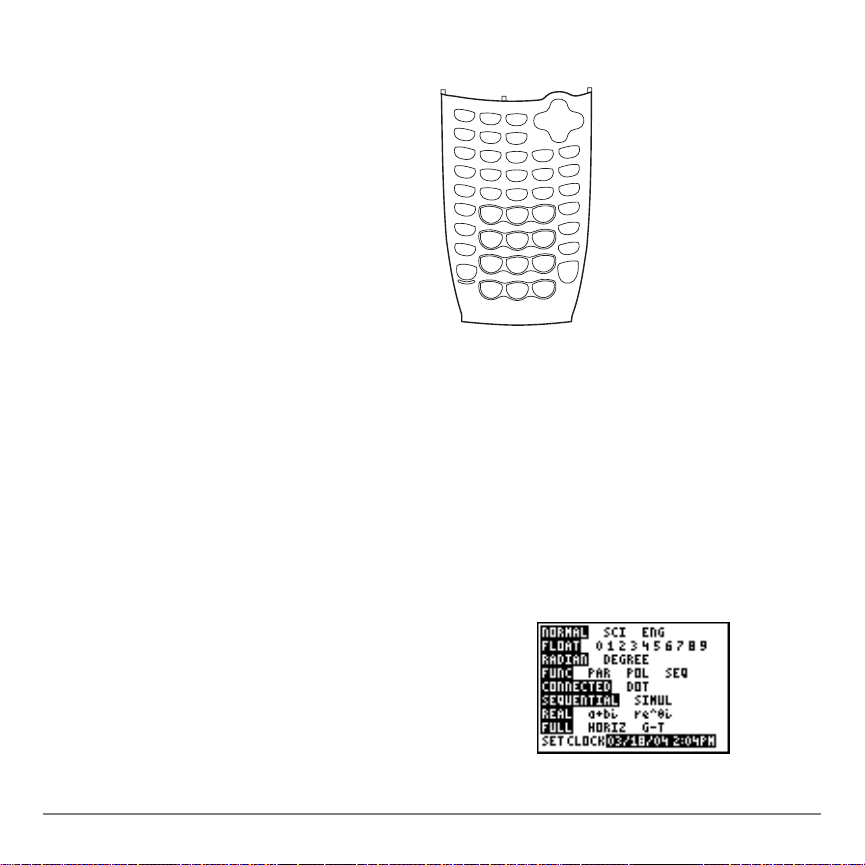
Installera ett nytt skal
1. Styr in övre delen av skalet mot
motsvarande skåror i höljet på
TI-84 Plus Silver Edition.
2. Tryck försiktigt skalet på plats.
Använd ej våld.
Använda klockan
Använd klockan för att ställa in datum och tid, välja visningsformat för klockan och för att
sätta på och stänga av klockan. Klockan är normalt påsatt och kan nås från lägesfönstret
MODE.
Visa klockinställningar
1. Tryck på z
2. Tryck på † för att flytta markören till
3. Tryck på Í.
Kapitel 1: Arbeta med TI-84 Plus Silver Edition 11
SET CLOCK.
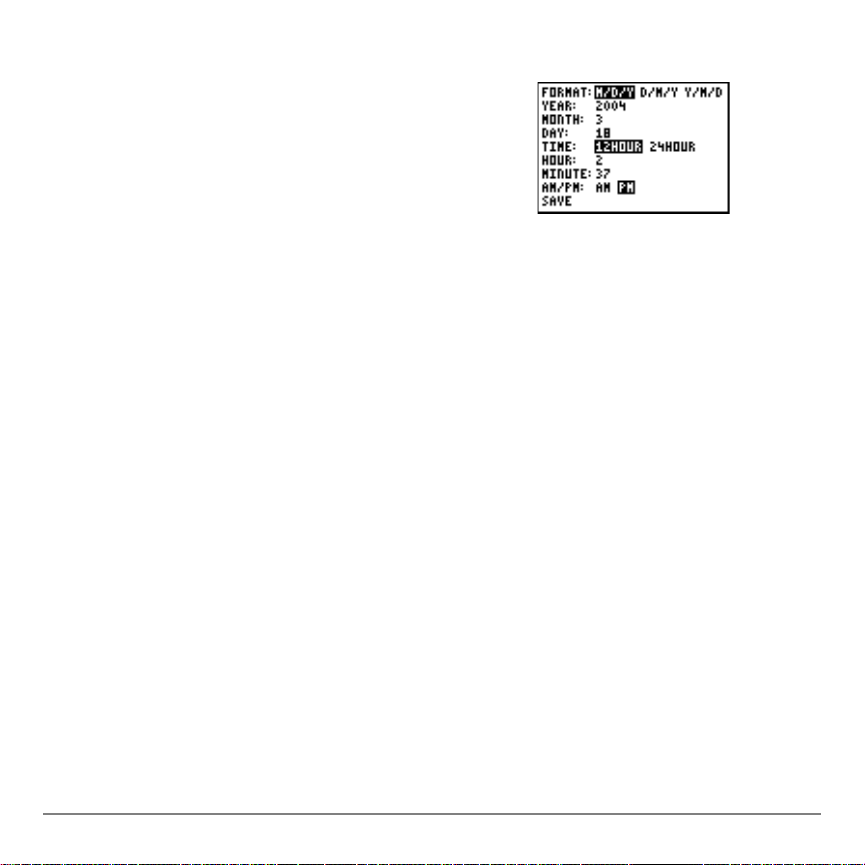
Ändra klockinställningar
1. Tryck på ~ eller | för att markera det
datumformat som du vill ha, t ex: M/D/Y. Tryck på
Í.
2. Tryck på † för att markera
YEAR. Tryck på ‘
och skriv in året, t ex: 2004.
3. Tryck på † för att markera
MONTH. Tryck på
‘ och skriv in månadens siffra (dvs ett tal
mellan 1–12).
4. Tryck på † för att markera
DAY. Tryck på ‘
och skriv in datumet.
5. Tryck på † för att markera
TIME. Tryck på ~ eller
| för att välja det tidsformat som du vill ha.
Tryckpå Í.
6. Tryck på † för att markera
HOUR. Tryck på ‘
och skriv in timmarna (ett tal mellan 1–12 eller 0–
23).
7. Tryck på † för att markera
MINUTE. Tryck på
‘ och ange minuterna (ett tal mellan 0–59).
8. Tryck på † för att markera
AM/PM. Tryck på ~
eller | för att markera formatet. Tryck på Í.
9. För att spara
välja SAVE
ändringarna trycker du på Ü för att
. Tryck på Í.
Kapitel 1: Arbeta med TI-84 Plus Silver Edition 12
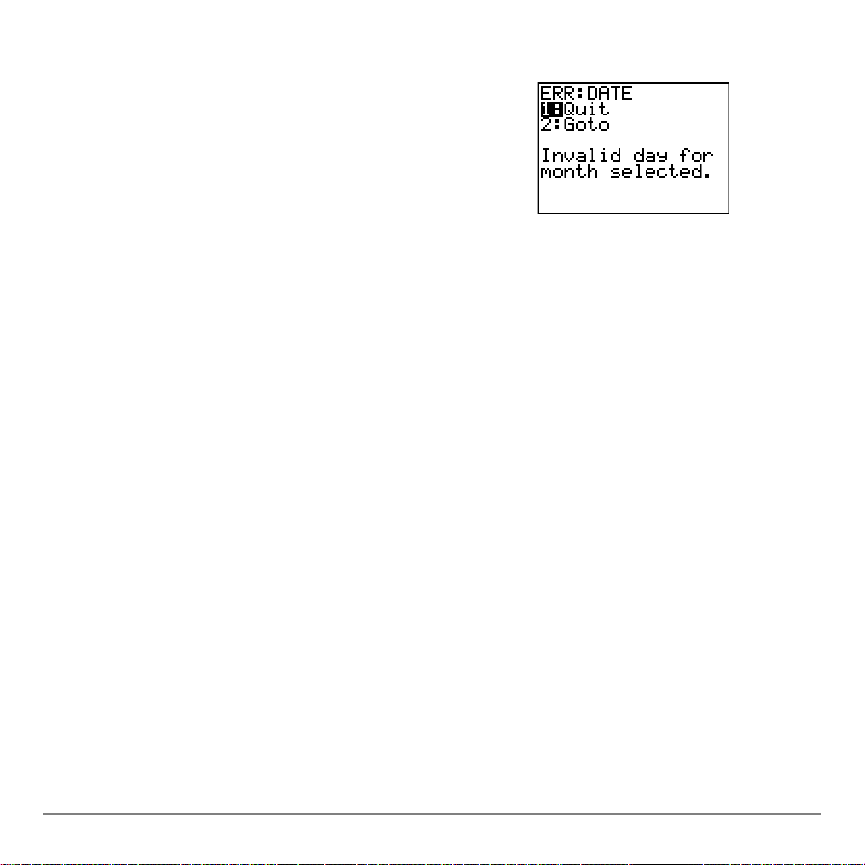
Felmeddelanden
Om du skriver in fel datum för månaden, t ex: 31 juni
(juni har endast 30 dagar) så kommer du att få ett
felmeddelande med två alternativ:
• Om du vill avsluta klockapplikationen och återgå
till grundfönstret så väljer du
1: Quit. Tryck på
Í.
— or —
• Om du vill återgå till klockapplikationen och rätta
till felet väljer du
2: Goto. Tryck på Í.
Sätta på klockan
Det finns två sätt att sätta på klockan. Ett sätt är via fönstret MODE, det andra sättet är
via katalogen.
Kapitel 1: Arbeta med TI-84 Plus Silver Edition 13

Använda lägesfönstret för att sätta på klockan
1. Om klockan är avstängd trycker du på † för att
markera
TURN CLOCK ON.
2. Tryck på Í.
Använda katalogen för att sätta på klockan
1. Om klockan är avstängd trycker du på
yN
2. Tryck på † eller } för att bläddra i CATALOG tills
markören pekar på
ClockOn.
3. Tryck på Í Í.
Stänga av klockan
1. Tryck på y N.
2. Tryck på † eller } för att bläddra i CATALOG tills
markören pekar på
ClockOff.
3. Tryck på Í Í.
ClockOff stänger av klockvisningen.
Kapitel 1: Arbeta med TI-84 Plus Silver Edition 14
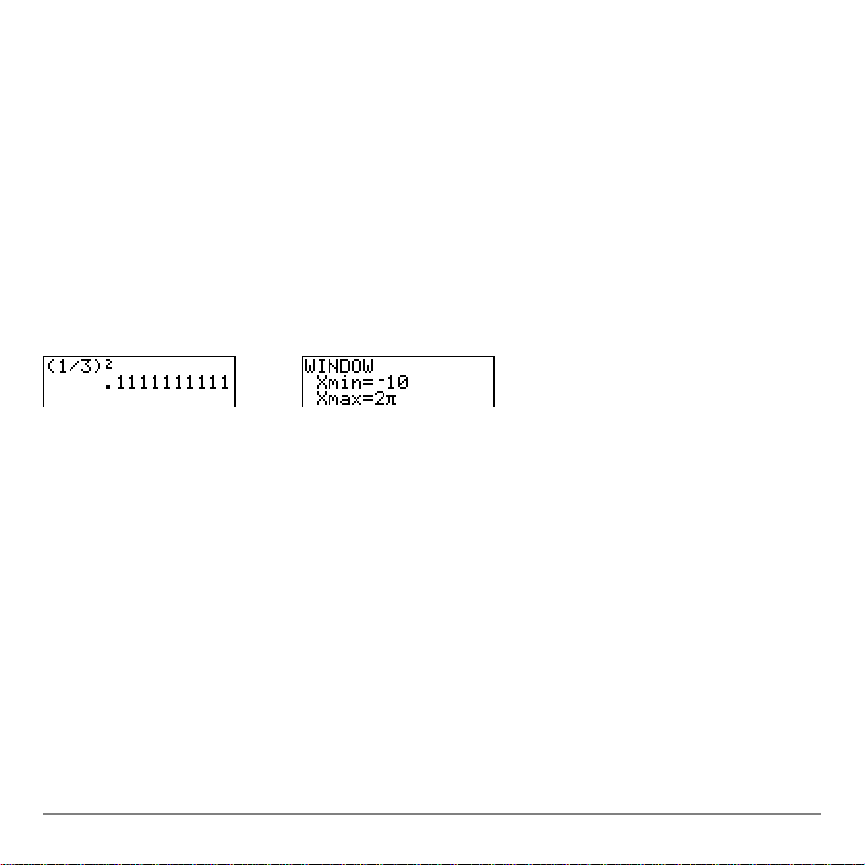
Skriva in uttryck och instruktioner
Vad är ett uttryck?
Ett uttryck är en sekvens av tal, variabler och funktioner med tillhörande argument, eller
en kombination av dessa element. Denna sekvens utvärderas till ett resultat. Sekvensen
anges i TI-84 Plus på samma sätt som det skrivs på papper, exempelvis beräkna
uttrycket pR
Du kan använda uttryck i grundfönstret för att beräkna värden. På de flesta ställen där
ett värde behövs kan du använda ett uttryck istället..
Skriva in ett uttryck
Ett uttryck skapar du genom att skriva in tal, variabler och funktioner från tangentbordet
och menyer. Ett uttryck avslutas när du trycker på Í oberoende av var markören
visas. Hela uttrycket utvärderas enligt reglerna för gällande operativsystem (Equation
Operating System, EOS™) och svaret visas.
2
.
De flesta kommandon och funktioner i TI-84 Plus symboliseras av flera tecken.
Symbolen måste matas in med hjälp av funktions- eller menytangenter, de får inte
skrivas med bokstäver. För att beräkna tio-logaritmen av 45 måste du mata in «
Skriv inte bokstäverna
multiplikation av variablerna
Kapitel 1: Arbeta med TI-84 Plus Silver Edition 15
L, O G, detta tolkar TI-84 Plus som multiplikationen LOG dvs.
L, O och G.
45.
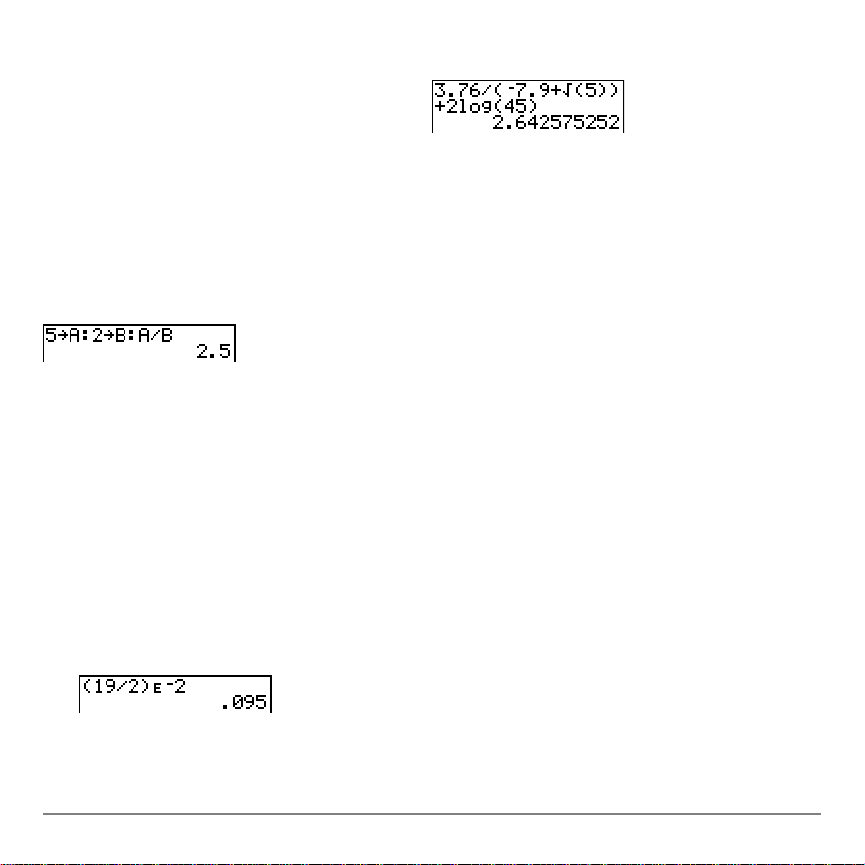
Beräkna 3.76 P (L7.9 + ‡5) + 2 log 45.
3 Ë 76 ¥ £ Ì 7 Ë 9 Ã
y C
5 ¤ ¤ Ã 2 « 45 ¤
Í
Flera inmatningar på en rad
Flera uttryck eller instruktioner kan skrivas på en rad genom att skilja dem åt med kolon
(ƒ [
:]). Alla instruktioner lagras tillsammans i (ENTRY).
Skriva in ett tal i grundpotensform
Ett tal kan skrivas i grundpotensform på följande sätt:
1. Skriv in decimaltalet (mantissan) framför tiopotensen. Detta tal kan också vara ett
uttryck.
2. Tryck på y D. å infogas vid markörpositionen.
3. Om exponenten är negativ trycker du på Ì innan du skriver in exponenten med
högst två siffror (0-99).
Om du anger ett tal i grundpotensform är det in te säkert a tt TI-84 Plus visar t a let i denna
form, visningsformatet beror på lägesinställningen och talets storlek.
Kapitel 1: Arbeta med TI-84 Plus Silver Edition 16
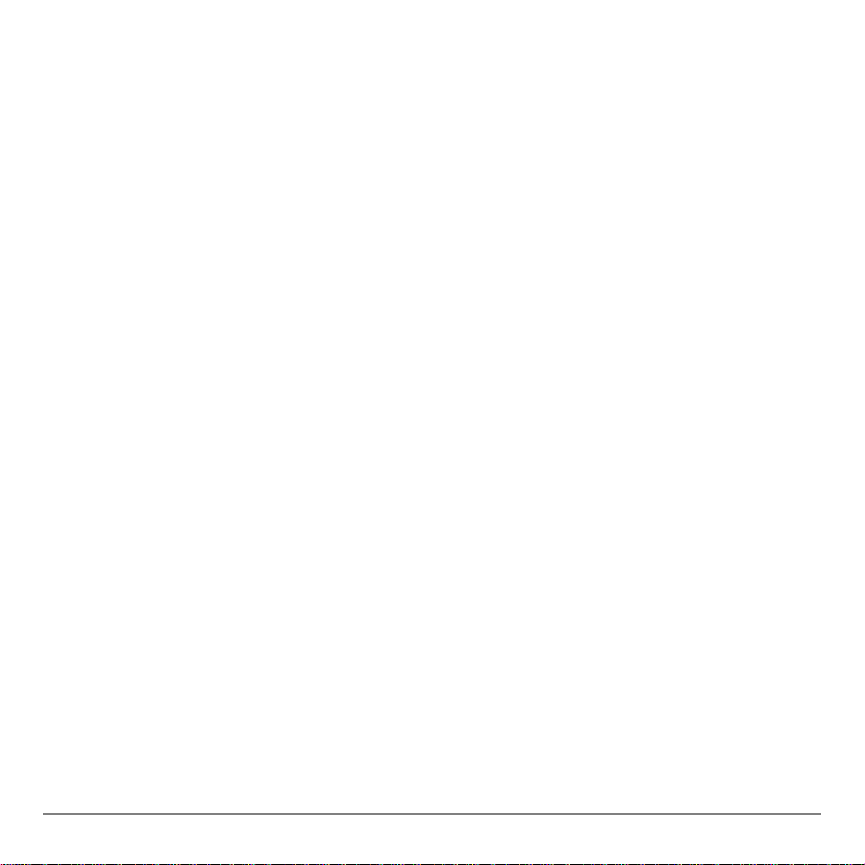
Funktioner
En funktion returnerar alltid ett värde. Till exempel är
÷, L, +, ‡( och log( funktionerna i
exemplet på föregående sida. I allmänhet skriver TI-84 Plus varje funktionsnamn med
liten begynnelsebokstav. Till alla funktioner krävs minst ett argument vilket visas med
vänsterparentesen (
sin(argument).
( ) efter funktionsnamnet, exempelvis så kräver sin( ett argument:
Instruktioner
En instruktion är ett kommando som gör att en viss process utför s. Instruktionen
ClrDraw
gör t ex att alla ritade figurer i en graf suddas ut. Instruktioner kan inte användas i
uttryck. I allmänhet skrivs instruktionsnamnen med stor begynnelsebokstav. Vissa
instruktioner kräver mer än ett argument vilket visas med vänsterparentesen (
höger om instruktionens namn, exempelvis så kräver
Circle(X,Y,radie).
Circle( tre argument:
( ) till
Avbryta en beräkning
Du kan avbryta en beräkning eller en grafritning, som anges med aktivitetsindikatorn,
genom att trycka på É.
När du avbryter en beräkning visas en meny på skärmen.
•Välj
•Välj
1:Quit för gå tillbaka till grundfönstret.
2:Goto för att gå till den punkt där avbrottet gjordes.
När du avbryter en grafritning visas en del av en graf.
Kapitel 1: Arbeta med TI-84 Plus Silver Edition 17

• Återvänd till grundfönstret genom att trycka på ‘ eller någon annan icke-grafisk
tangent.
• Du kan fortsätta grafritningen genom att trycka på en graftangent eller välja en
grafinstruktion.
Redigeringstangenterna på TI-84 Plus
Tangent(er) Resultat
~ or |
Flyttar markören i ett uttryck. Tangenterna är repetitiva.
} or †
y |
y ~
Í
‘
{
y 6
Flyttar markören mellan raderna i uttryck som upptar flera rader.
Tangenterna är repetitiva.
Om markören står på den översta raden av ett uttryck i grundfönstret
flyttar } markören till uttryckets början.
Om markören står på den nedersta raden av ett uttryck i grundfönstret
flyttar
† markören till uttryckets slut.
Flyttar markören till uttryckets början.
Flyttar markören till uttryckets slut.
Beräknar ett uttryck eller utför en instruktion.
Raderar den textrad i grundfönstret där markören står
Raderar hela grundfönstret om markören står på en tom rad
Raderar det uttryck eller tal i en editor där markören står, t alet noll lagras
ej.
Raderar tecknet vid markören. Tangenten är repetitiv
Markören ändras till ett understrykningstecken (__); sätter in tecken
framför markören; avsluta insättningsläge genom att trycka
y6 eller
|, }, ~, eller †.
Kapitel 1: Arbeta med TI-84 Plus Silver Edition 18
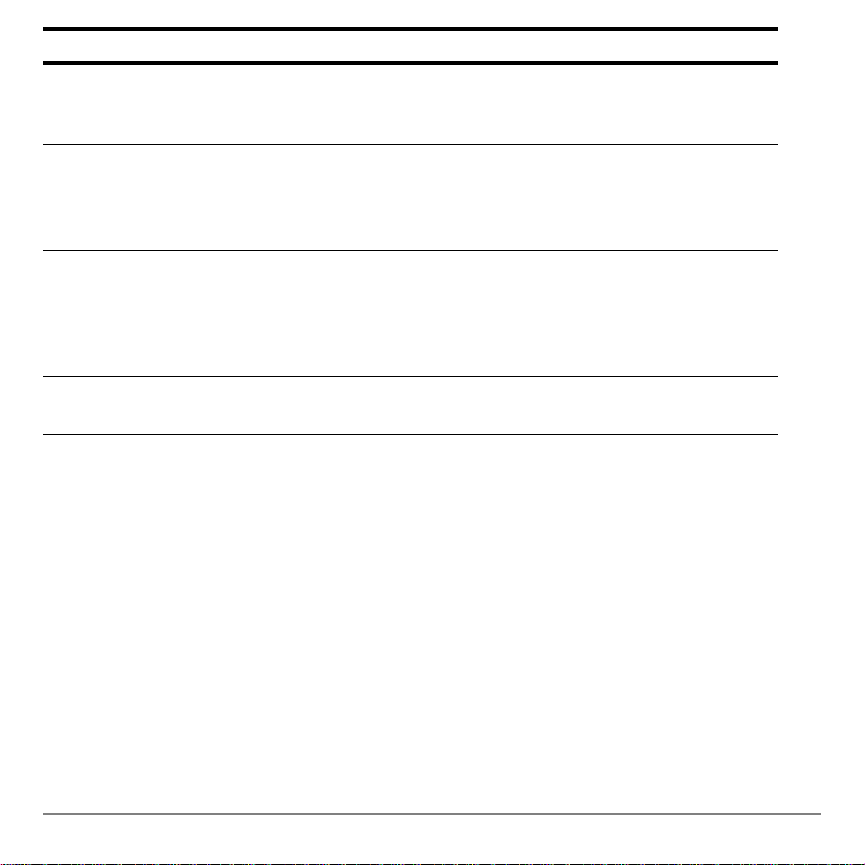
Tangent(er) Resultat
y
Ändrar markören till Þ; efterföljande tangenttryckning är en 2nd-funktion
(blå funktion till vänster ovanför tangenten); tryck på
funktionen.
y för att avbryta
ƒ Ändrar markören till Ø; efterföljande tangenttryckning sätter in ett
ALPHA-tecken (bokstaven i grönt till höger ovanför tangenten) eller utför
SOLVE (kapitel 10 och 11); tryck på, ƒ, |, }, ~ eller † för att
avbryta
ƒ-funktionen.
y 7 Markören ändras till Ø; alfalåsning aktiveras; efterföljande
tangenttryckningar (på alfatangenter) matar in alfatecken; avsluta
alfalåsningsläge genom att trycka på
ett namn, som för ett program eller en grupp, aktiveras alfalåsning
automatiskt.
ƒ. Om du uppmanas att ange
„ Infogar ett X i Func-läge, ett T i Par-läge, ett q i Pol-läge eller ett n i Seq-
läge.
Ställa in lägen
Kontrollera lägesinställningar
TI-84 Plus kan visa och tolka tal och grafer olika beroende på lägesinställningen.
Lägesinställningen sparas i minnet och bevaras när du stänger av din TI-84 Plus. Alla
tal, inklusive matriselement och listelement, visas enligt den gällande lägesinställningen.
Kapitel 1: Arbeta med TI-84 Plus Silver Edition 19
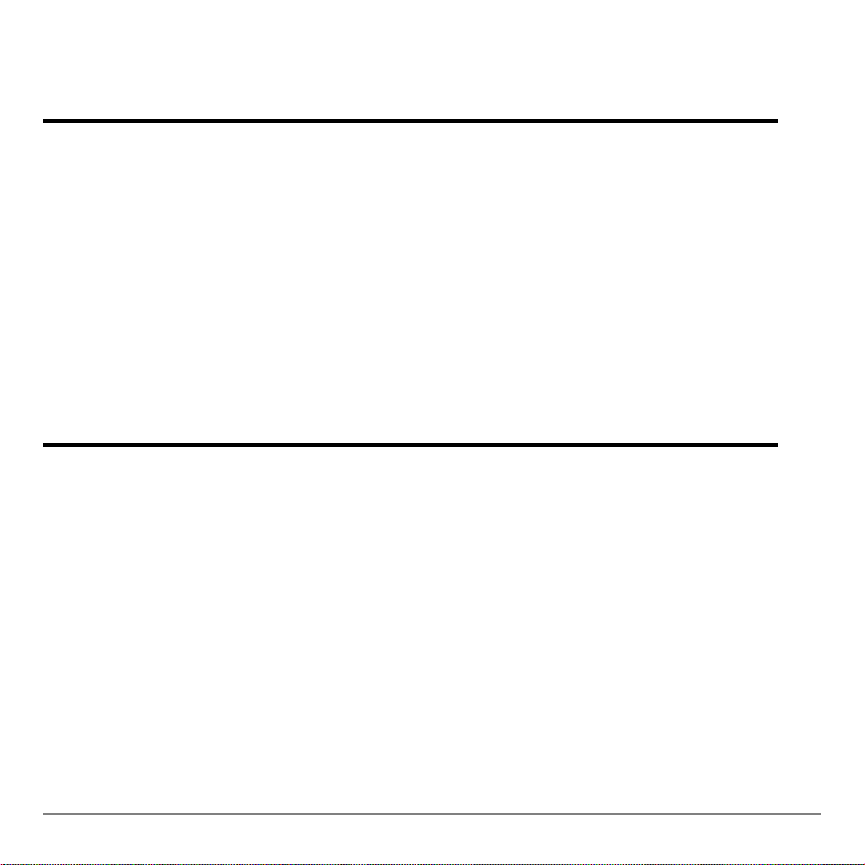
Tryck på z för att visa de olika inställningarna med de aktuella inställningarna
markerade. I listan nedan är st andardinställningarna marker ade. Inställningarna beskrivs
på följande sidor.
Normal Sci Eng
Float 0123456789
Radian Degree
Func Par Pol Seq
Connected Dot
Sequential Simul
Real a+bi re^qi
Full Horiz G-T
Set Clock
Numerisk notation
Antal decimaler
Enhet för vinkelmått
Graftyp
Om grafer ska ritas som sammanbundna punkter
Om grafer ska ritas samtidigt
Reell, komplex eller polär komplex
Helt eller delat fönster
01/01/01 12:00 AM
Ändra lägesinställningar
Följande steg beskriver hur en lägesinställning ändras.
1. Tryck på † eller } för att flytta markören till önskad egenskap.
2. Tryck på ~ eller | för att flytta markören till önskad inställning.
3. Tryck på Í.
Kapitel 1: Arbeta med TI-84 Plus Silver Edition 20
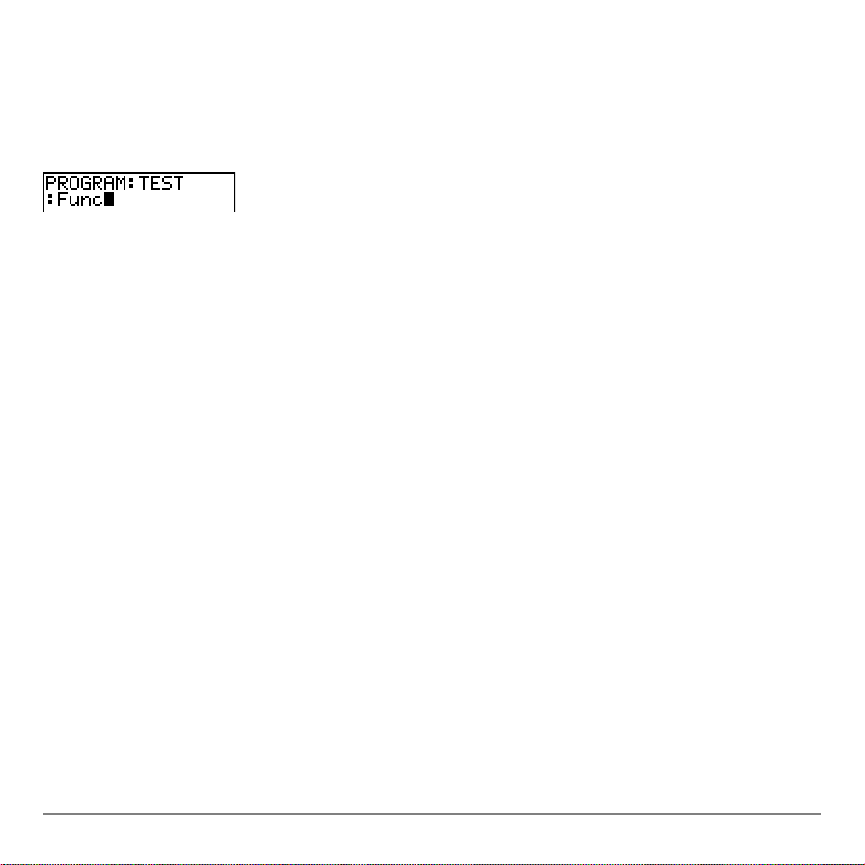
Ändra lägesinställning från ett program
Lägesinställningarna kan ändras från program genom att ange lägesnamnet som en
instruktion, t ex
Func eller Float. På en tom programrad väljer du ett lägesnamn fr ån
lägesfönstret vilket infogar namnet på den tomma raden.
Normal, Sci, Eng
Inställningen av notationen påverkar bara hur resultaten visas i grundfönstret.
Numeriska resultat kan visas med upp till 10 siffror och en tvåsiffrig exponent. Tal kan
skrivas in i vilket format som helst.
Normal-läge är det som vanligen används för att beskriva tal med siffror både till höger
och till vänster om decimaltecknet, t ex
Sci-läge (grundpotensform) används för att visa tal i form av en mantissa (decimaltal
12345.67.
med en siffra till vänster om decimaltecknet) och en exponent (tvåsiffrig tiopotens) som
visas till höger om bokstaven å, t ex
Eng-läge liknar Sci-läget men har alltid en exponent som är en jämn multipel av 3 och
mantissan kan ha upp till tre siffror till vänster om decimaltecknet, t ex
1.234567å4.
12.34567å3.
Observera: Om du har valt Normal-läge och får ett resultat som inte kan uttryckas med ett
10 siffrors decimaltal (eller om absolutbeloppet är mindre än .001) kommer det att visas
som grundpotens (
Kapitel 1: Arbeta med TI-84 Plus Silver Edition 21
Sci-läge) i TI-84 Plus.
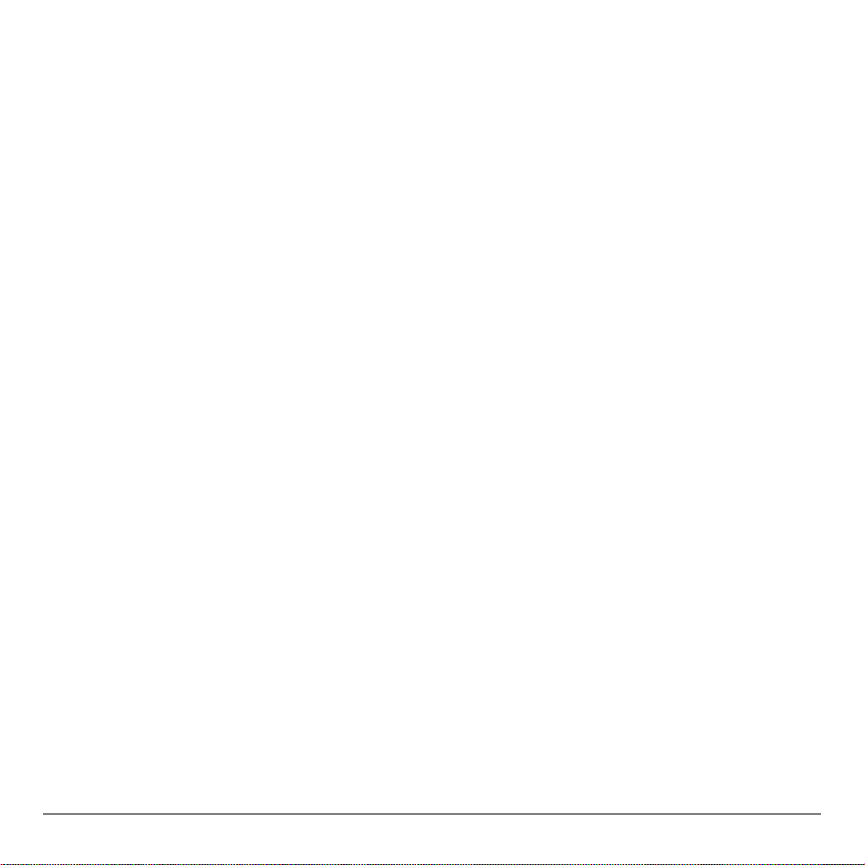
Float, 0123456789
Float (flyttal) gör att ett tal visas som ett decimaltal med upp till 10 siffror samt tecken och
decimaltecken.
0123456789 (fast antal siffror) anger antalet siffror (0 till 9) som ska visas till höger om
decimaltecknet. Ställ markören på önskat antal decimaler och tryck på Í.
Decimalinställningen gäller för alla tre visningsformaten,
Normal, Sci, och Eng, ovan.
Följande tal omfattas av decimalinställningen.:
• Resultat som visas i grundfönstret.
• Koordinater i en graf (kapitel 3, 4, 5 och 6)
•
Tangent(-ekvationen med DRAW-funktionen, x- och dy/dx-värden (kapitel 8)
• Resultat av CALCULATE (kapitel 3, 4, 5 och 6)
• Värden på koefficienter i regressionsekvationer som lagrats efter att en
regressionsanalys utförts (kapitel 12)
Radian, Degree
Vinkelinställningen bestämmer hur vinkelvärden tolkas för de trigonometriska
funktionerna och omvandlingar mellan po lär a och rä tvin klig a koordin a te r i TI-8 4 Plus .
Radian-läge tolkar vinklar som uttryckta i radianer. Resultat visas i radianer.
Degree-läge tolkar vinklar uttryckta i grader. Resultat visas i grader.
Kapitel 1: Arbeta med TI-84 Plus Silver Edition 22
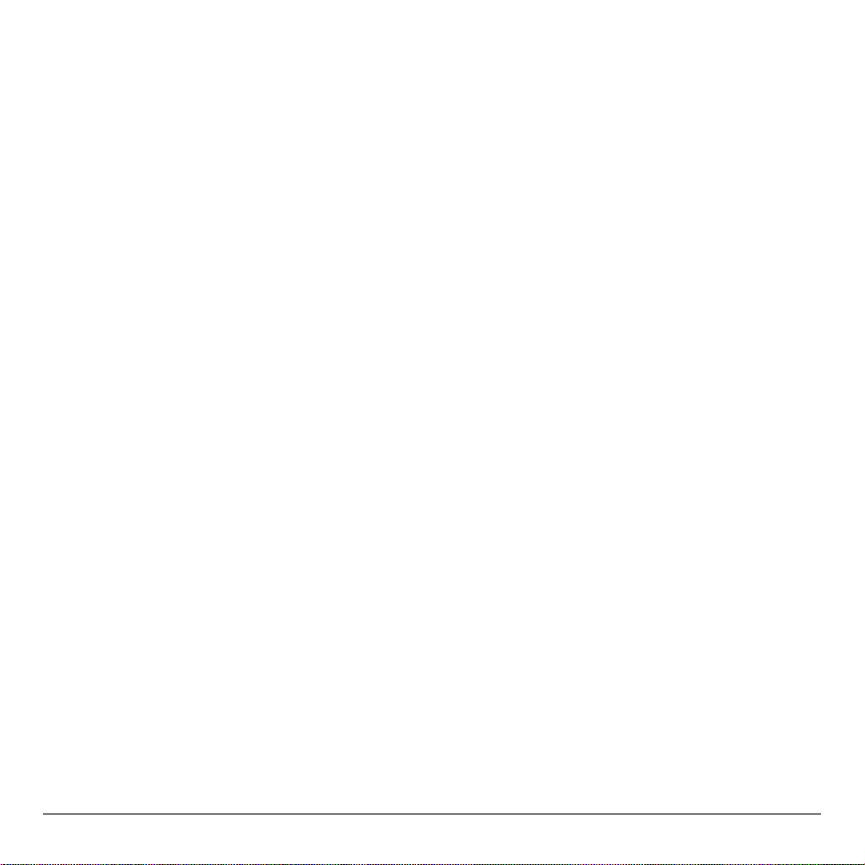
Func, Par, Pol, Seq
Grafläget definierar grafparametrarna. I kapitel 3, 4, 5 och 6 finns dessa mer utförligt
beskrivna.
Med inställningen
Med inställningen
Func (funktion) ritas en graf av Y som en funktion av X (kapitel 3).
Par (parametrisk) ritas en graf av ekvatio ner i p arameterform där både
X och Y är funktioner av T (kapitel 4).
Med inställningen
Med inställningen
Pol (polär) ritas en graf av r som en funktion av q (kapitel 5).
Seq (sekvens) ritas grafer för talföljder (kapitel 6).
Connected, Dot
Med inställningen
Connected ritas funktionens graf ut med alla beräknade punkter
sammanbundna.
Med inställningen
Dot ritas bara de beräknade punkterna ut i markerade funk tioner.
Sequential, Simul
Med inställningen
Sequential (sekvensiell) beräknas och ritas en funktion helt innan
nästa funktion behandlas.
Med inställningen
Simul (samtidig) beräknas och ritas först alla valda funkti oners värd en
för ett visst X och därefter beräknas och ritas funktionsvärden för nästa X.
Kapitel 1: Arbeta med TI-84 Plus Silver Edition 23
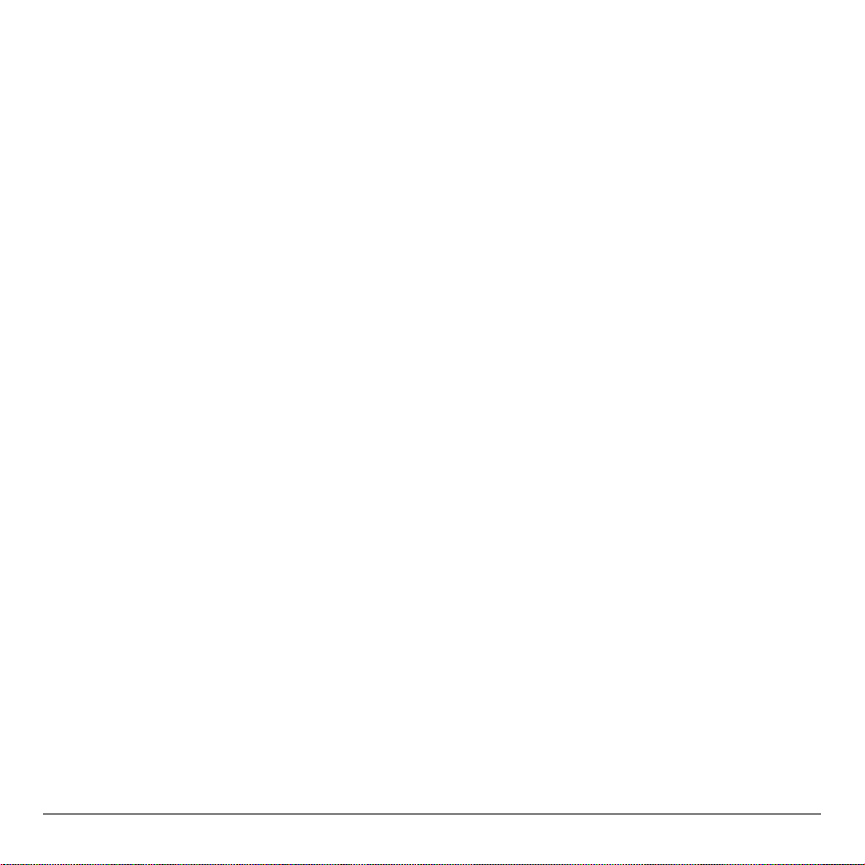
Observera: Oavsett vilket grafläge som används kommer TI-84 Plus att utföra alla
statistiska plottningar sekvensiellt innan grafer för andra funktioner ritas.
Real, a+b
i, re^qi
I Real-läge visas inte resultat som komplexa tal såvida inte komplexa tal använts som
indata.
Komplexa tal kan anges och visas på två olika sätt.
•
a+bi (rätvinkligt komplext) visar komplexa tal på formen a+bi.
•
re^qi (polärt komplext) visar komplexa tal på formen re^qi.
Full, Horiz, G-T
Med inställningen
Full (helskärm) används hela fönstret för att visa graf er eller editor er.
Det finns två olika typer av delade fönster.
•
Horiz-läge (horisontal) visar aktuell graf i den övre fönsterhalvan och grundfönstret
eller en editor i den nedre (kapitel 9).
•
G-T-läge (graf- tabell) visar aktuell graf i den vänstra fönsterhalvan och tabellfönstret
i den högra (kapitel 9).
Ställa in klocka
Använda klockan för att ställa in tid, datum och format för klockvisning.
Kapitel 1: Arbeta med TI-84 Plus Silver Edition 24
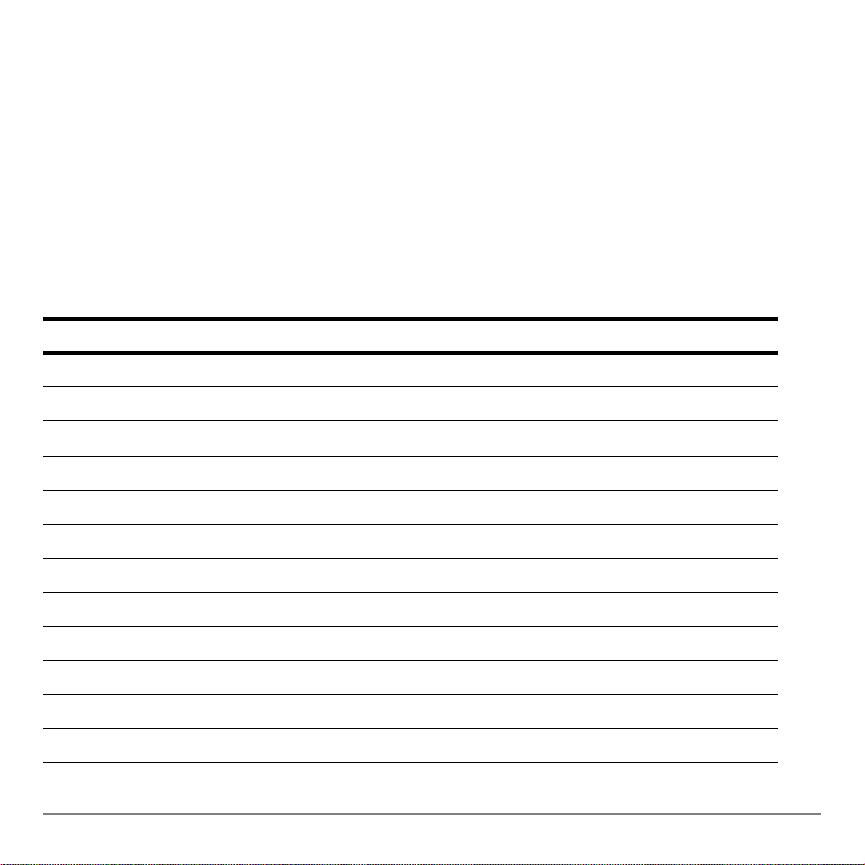
Variabelnamn i TI-84 Plus
Variabler och definierade objekt
I TI-84 Plus kan flera olika typer av data matas in och användas, bl a reella och
komplexa tal, matriser, listor, funktioner, st atistiska plottningar, grafdatabaser, grafbilder
och strängar.
TI-84 Plus använder fördefinierade namn för variabler och annat som lagras i minnet.
Namn på listvariabler kan du själv bestämma och de ska bestå av fem tecken.
Variabeltyp Namn
Reella tal A, B, ... , Z
Komplexa tal A, B, ... , Z
Matriser
Listor L1, L2, L3, L4, L5, L6 och användardefinierade namn
Funktioner Y1, Y2, ... , Y9, Y0
Ekvationer i parameterform X1T och Y1T, ... , X6T och Y6T
Polära funktioner r1, r2, r3, r4, r5, r6
Talföljder u, v, w
Statistiska diagram Plot1, Plot2, Plot3
Grafdatabaser GDB1, GDB2, ... , GDB9, GDB0
ãAä, ãBä, ãCä, ... , ãJä
Grafbilder Pic1, Pic2, ... , Pic9, Pic0
Strängar Str1, Str2, ... ,Str9, Str0
Kapitel 1: Arbeta med TI-84 Plus Silver Edition 25
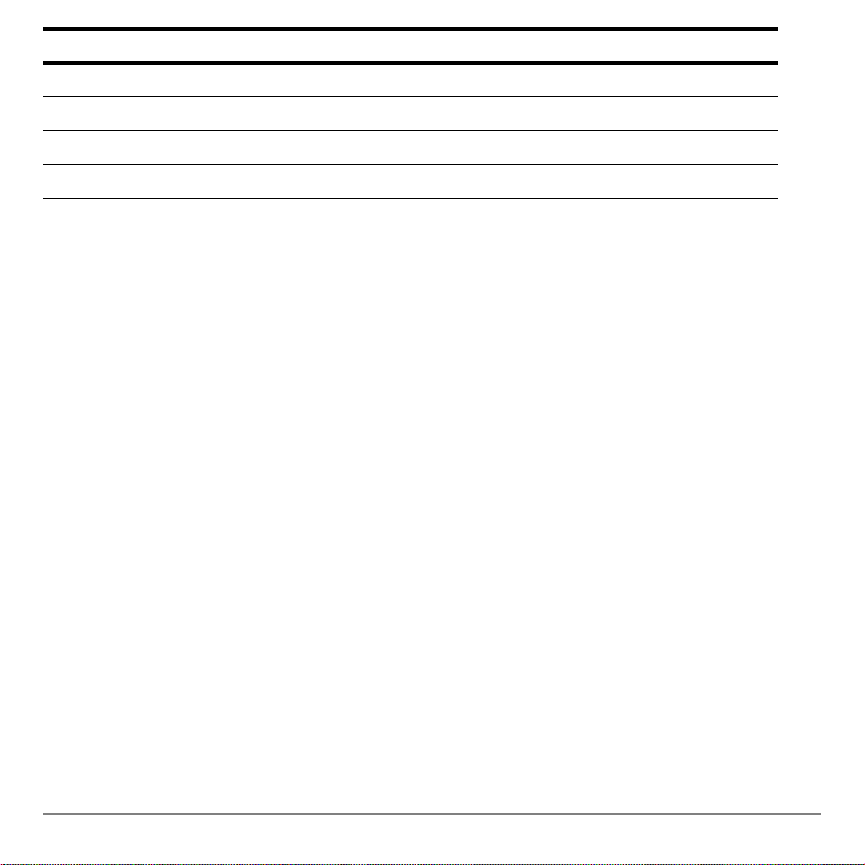
Variabeltyp Namn
Apps Applikationer
AppVar Applikationsvariabler
Grupper Grupperade variabler
Systemvariabler Xmin, Xmax, etc
Kommentarer om variabler
• Så länge minnet räcker till kan du skapa hur många listnamn som helst (kapitel 11).
• Program har användardefinierade namn som lagras tillsammans med variabler
(kapitel 16).
• Från grundfönstret eller från ett program kan du lagra matriser (kapitel 10), listor
(kapitel 11), strängar (kapitel 15), systemvariabler som
(kapitel 7) och alla
• Från en editor kan du lagra matriser , listor och
Y=-funktioner (kapitel 3, 4, 5 och 6).
Y=-funktioner (kapitel 3).
Xmax (kapitel 1), TblStart
• Från grundfönstret, ett program eller en editor kan du lagra e tt värd e som ett m atriseller listelement.
• Grafdatabaser och bilder kan lagras och hämtas med hjälp av instruktionerna i
menyn DRAW STO (kapitel 8).
• De flesta variabler kan sparas i användarminnet, förutom systemvariabler inklusive r, t,
x, y och q som inte kan sparas (kapitel 18)
•
Apps är fristående applikationer som lagras i Flash ROM. AppVars är ett
minnesutrymme för variabler som används av dessa applikationer. Du kan inte
ändra eller redigera variabler i
AppVars på annat sätt än med de applikationer som
skapat dem.
Kapitel 1: Arbeta med TI-84 Plus Silver Edition 26
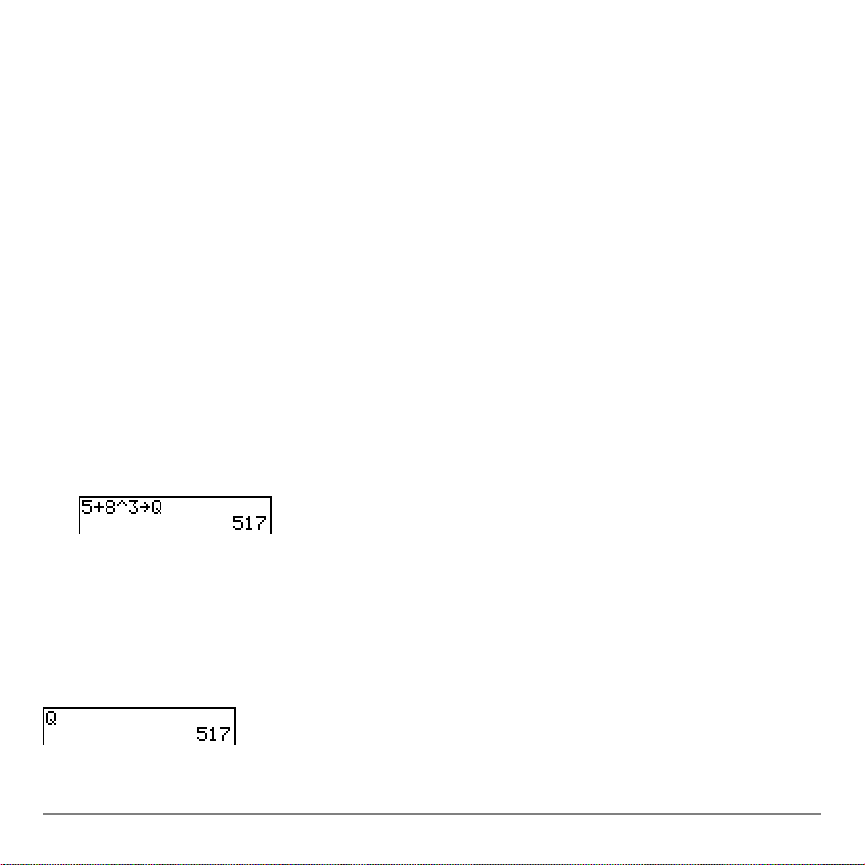
Spara variabelvärden
Lagra värden i variabler
Variabelvärden lagras i och hämtas från minnet med hjälp av variabelnamn. När ett
uttryck som innehåller variabelnamnet ska beräknas används det aktuella värdet för
variabeln.
Ett värde kan lagras i en variabel från grundfönstret eller från ett program med hjälp av
tangenten ¿. Börja på en tom rad och gör så här:
1. Skriv in värdet som du vill lagra. Värdet kan vara ett uttryck.
2. Tryck på ¿. Symbolen ! visas vid markören.
3. Tryck på ƒ och sedan på den bokstav som du vill använda som variabelnamn.
4. Tryck på Í. Om du angav ett uttryck beräknas detta innan värdet lagras i
variabeln.
Visa ett variabelvärde
För att visa värdet på en variabel skriver du variabelnamnet på en tom rad i
grundfönstret och trycker sedan på Í.
Kapitel 1: Arbeta med TI-84 Plus Silver Edition 27
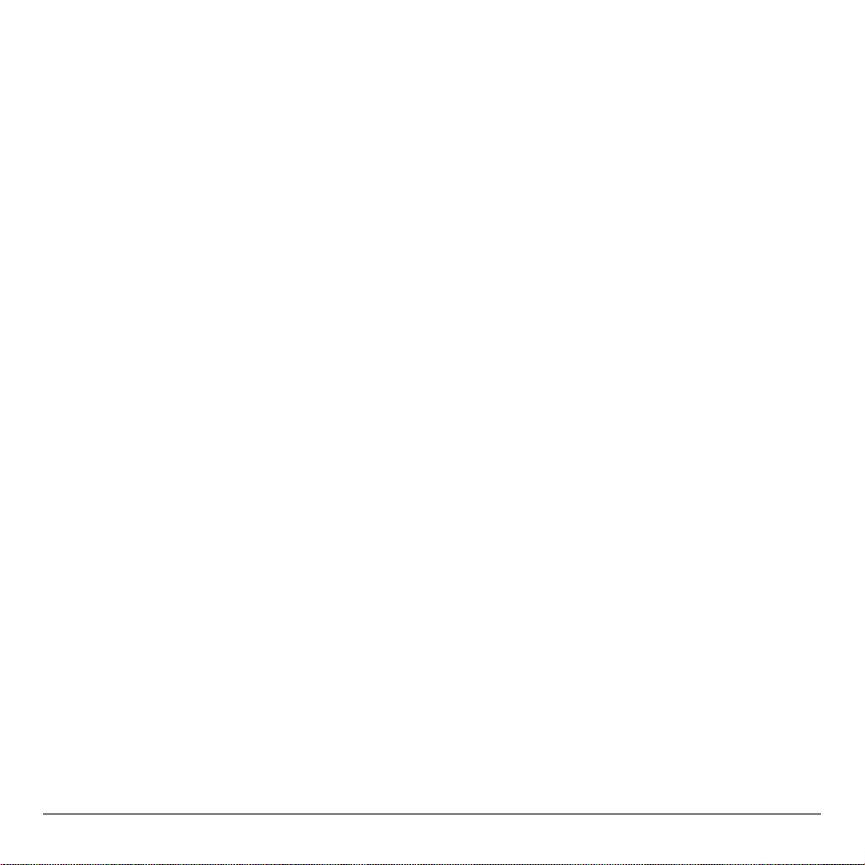
Spara variabler i användar minnet (Archive, Unarchive)
I användarminnet kan du spara data, program, eller andra variabler som inte ska kunna
tas bort eller ändras av misstag. Variabler i användarminnet markeras med en asterisk
(ä) till vänster om variabelnamnet. Du kan inte ändra eller exekvera variabler som finns i
användarminnet. De kan endast visas eller hämtas från användarminnet. Om du t ex
sparar listan L1 kan du se att L1 finns i minnet. Om du sedan försöker att kopiera och
klistra in den i grundfönstret kommer du inte att kunna se listans innehåll, eller redigera
listan, innan du hämtar den från användarminnet.
Hämta variabelvärden
Använda RCL (hämta)
Ett variabelvärde kan hämtas och sättas in vid markörens position genom att följa
instruktionerna nedan. Tryck på ‘ för att lämna
RCL.
1. Tryck på yK.
RCL och redigeringsmarkören visas då på den nedersta raden.
2. Ange variabelnamnet på något av följande sätt:
• Tryck på ƒ och ange sedan variabelbokstaven.
• Tryck på y9 och välj sedan variabelnamnet från listan eller tryck på
y ã
Lnä.
•Tryck y> och markera sedan matrisens namn.
• Tryck på för att visa
Y-VARS
och välj sedan typ och därefter variabel- eller funktionsna mn.
VARS-menyn eller ~ för att visa menyn VARS
• Tryck på | och välj sedan programnamn (endast i programeditorn).
Det valda variabelnamnet visas på nedersta raden och markören försvinn er.
Kapitel 1: Arbeta med TI-84 Plus Silver Edition 28

3. Trycka på Í. Variabelvärdet sätts in i uttrycket där markören fanns innan du
började med steg 1.
Observera: De tecken som satts in i uttrycket kan redigeras utan att det påverkar
variabelvärdet i minnet.
ENTRY-minnet (senaste inmatning)
Använda ENTRY (senaste inmatning)
När du trycker på Í i grundfönstret för att beräkna ett uttryck eller utföra en
instruktion sparas uttrycket eller instruktionen i ett särskilt minne som kallas ENTRY
(senaste inmatning). Det som sparats i ENTRY-minnet finns kvar även när TI-84 Plus
stängts av.
Innehållet i ENTRY-minnet kan hämtas genom att trycka på y[. Den senaste
inmatningen infogas då vid markören och kan redigeras eller användas i beräkningar. I
grundfönstret eller i en editor byts aktuell rad ut mot den senaste inmatningen.
Kapitel 1: Arbeta med TI-84 Plus Silver Edition 29

Eftersom TI-84 Plus uppdaterar ENTRY-minnet varje gång du trycker på Í kan du
hämta den föregående inmatningen även om du redan b örjat att skriva in ett nytt uttryck.
5 Ã 7
Í
y [
Komma åt en äldre inmatning från ENTRY-minnet
TI-84 Plus sparar så många inmatningar som möjligt i det 128 byte stora ENTRY-minnet.
Du kan bläddra genom alla gamla inmatningar genom att trycka på y[
upprepade gånger. Om någon inmatning är större än 128 byte sparas det så att det kan
hämtas tillbaka med ENTRY men det lagras inte i ENTRY-minnet.
1 ¿ ƒ A
Í
2 ¿ ƒ B
Í
y [
När du trycker på y[ byts den rad du redan skrivit ut mot den hämtade
inmatningen. Om du trycker på y[ efter att den äldsta inmatningen har visats
kommer den senaste inmatningen visas.
y [
Kapitel 1: Arbeta med TI-84 Plus Silver Edition 30

Upprepa ett gammalt kommando (ENTRY)
När den gamla inmatningen infogats i grund fönstret och redi gerats (i mån av behov) kan
kommandot eller beräkningen utföras genom att trycka på Í.
Kommandot kan upprepas genom att trycka på Í en gång till. Varje upprepning ger
ett resultat som visas till höger på nästa rad, själva kommandot eller uttrycket visas inte
igen.
0 ¿ ƒ N
Í
ƒ
N Ã 1 ¿ ƒ N
ƒ ã:䊃ÄN ¡ Í
Í
Í
Flera inmatningar (ENTRY) på en rad
Flera uttryck eller kommandon kan lagras i ENTRY-minnet på samma ra d genom att
skriva in ett kolon mellan uttrycken och sedan trycka på Í. Alla uttryck och
kommandon som skiljs åt med kolon lagras i ENTRY-minnet.
När du trycker på y[ infogas alla uttryck eller kommandon som åtskiljs av kolon
vid markören. De olika uttrycken kan redigeras och sedan köras genom att trycka på
Í.
Kapitel 1: Arbeta med TI-84 Plus Silver Edition 31

Prova dig fram för att hitta den radie som ger cirkelarean 200 kvadr atcentimeter, använd
2
ekvationen A=pr
8 ¿ ƒ R ƒ ã:ä
y B ƒ
. Börja med radien 8 centimeter.
R ¡ Í
y [
y |
7 y 6 Ë 95
Í
Fortsätt tills svaret har önskad noggrannhet.
Tömma ENTRY-minnet
Clear Entries (kapitel 18) tar bort alla gamla inmatningar som finns i ENTRY-minnet på
din TI-84 Plus.
Använda Ans i ett uttryck
När ett uttryck har beräknats i grundfönstret eller i ett program lagrar TI-84 Plus
resultatet i
lista, en matris eller en sträng. Värden som lagrats i
Ans-minnet (senaste resultat). Ans kan vara ett reellt eller ett komplext tal, en
Ans-minnet finns kvar även om
TI-84 Plus stängs av.
Variabeln
att kopiera variabeln
TI-84 Plus det aktuella värdet på
Ans kan användas som senaste resultat i de flesta fall. Tryck på yZ för
Ans till markörens position. När ett uttryck utvärderas använder
Ans i beräkningen.
Kapitel 1: Arbeta med TI-84 Plus Silver Edition 32

Beräkna arean av trädgårdstäppa som är 1,7 gånger 4,2 meter. Beräkna sedan skörden
per kvadratmeter om hela skörden är 147 tomater.
1 Ë 7 ¯ 4 Ë 2
Í
147 ¥ y Z
Í
Fortsätta ett uttryck
Du kan använda värdet i
Ans som första inmatning i nästa uttryck ut an at t mat a in vä rdet
igen eller trycka på yZ. När du matar in en funktion på en tom rad i grundfönstret
infogar TI-84 Plus automatiskt variabeln
5 ¥ 2
Ans före den valda funktionen.
Í
¯
9 Ë 9
Í
Lagra resultat
Om du vill spara ett resultat måste
Ans lagras i en annan variabel innan andra
beräkningar görs.
Kapitel 1: Arbeta med TI-84 Plus Silver Edition 33

Beräkna arean av en cirkel med radien 5 meter. Beräkna sedan volymen av en cylinder
med radien 5 meter och höjden 3,3 meter och lagra resultatet i variabeln V .
5 ¡
y B
Í
¯
3 Ë 3
Í
¿ ƒ
V
Í
Menyerna i TI-84 Plus
Använda menyer i TI-84 Plus
De flesta kommandon i TI-84 Plus kan exekveras via menyerna. När du trycker på en
tangent eller tangentkombination för att visa en meny visas menynamnet på översta
raden.
• Menynamnet till vänster på översta raden är markerat. Upp till sju menyalternativ
visas, alternativ 1 är markerat.
• Menyalternativen är numrerade 1 till 9, sedan 0, därefter A, B, C, osv. Menyerna
LIST NAMES, PRGM EXEC och PRGM EDIT har endast alternativen 1 till 9 respektive
1 till 0.
• En pil ($) i stället för ett kolon efter det sista menyalternativet visar att menyn
fortsätter efter det alternativ som visas på nedersta raden.
• Tre punkter (
...), efter ett menyalternativ visar att det leder till en undermeny eller en
editor.
Kapitel 1: Arbeta med TI-84 Plus Silver Edition 34
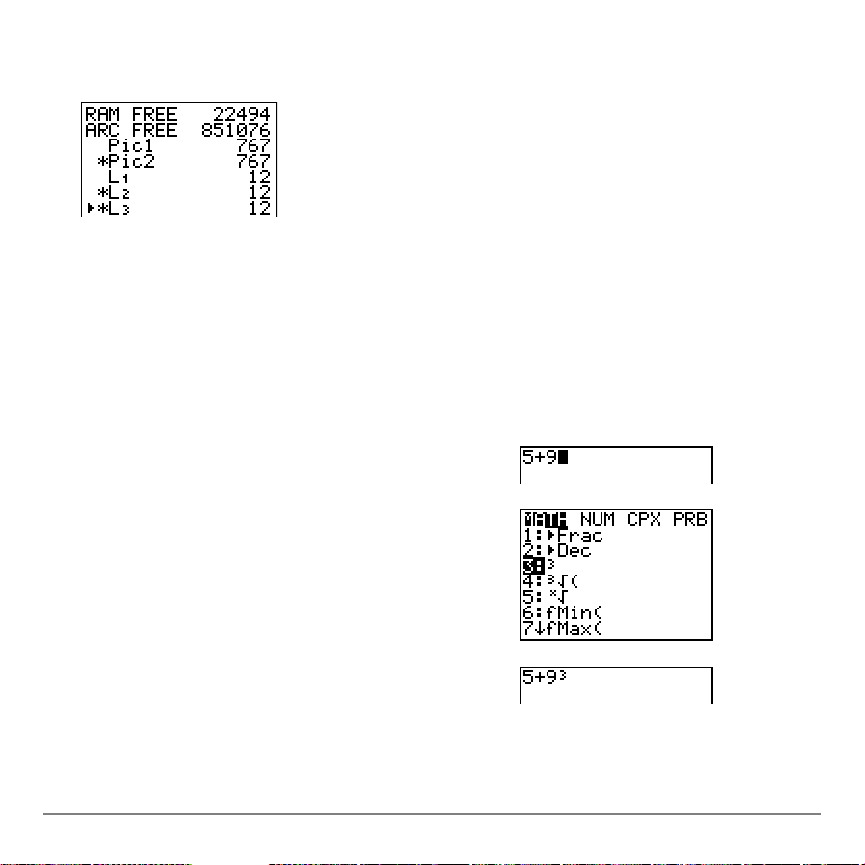
• Menyalternativ med en asterisk (ä) till vänster om namnet visar att objektet är lagrat
i användarminnet (kapitel 18).
För att visa någon av de övriga menyerna som visas på översta raden markerar du
önskad meny genom att trycka på ~ eller |. Det spelar ingen roll var markören finns i
den ursprungliga menyn, den nya menyn visas med det första menyalternativet
markerat.
Visa en meny
I TI-84 Plus används helfönstermenyer för att
komma åt många funktioner.
När du trycker på en tangent för att visa en meny
kommer denna meny att tillfälligt ersätta det fönster
där du arbetar. Om du t ex trycker på visas
menyn
MATH i hela fönstret.
När du har gjort ditt val från menyn stängs den och
du kommer tillbaka till fönstret där du arbetade innan
menyn öppnades.
Kapitel 1: Arbeta med TI-84 Plus Silver Edition 35

Flytta från en meny till en annan
Med vissa tangenter kan du öppna mer än en m eny.
När du trycker på en sådan tangent visas en lista
över alla tillgängliga menyer på den översta raden.
När du markerar ett av menynamnen visas
motsvarande meny. Tryck på ~ och | för att
markera de olika menynamnen.
Bläddra i en meny
Du kan bläddra i menyerna genom att trycka på † nästa altern ativ eller } föregående
alternativ.
Genom att trycka på ƒ† kan du bläddra ned sex menyalternativ i taget. Du
bläddrar upp sex menyalternativ genom att trycka på ƒ}. De gröna pilarna mellan
† och } är symboler för nästa respektive föregående sida.
Du kan stega direkt till det sista menyalternativet från det första genom att trycka på }.
Gå till det första menyalternativet från det sista gör du genom att trycka på †. I vissa
menyer kan du inte hoppa mellan första och sista alternativet.
Kapitel 1: Arbeta med TI-84 Plus Silver Edition 36

Välja ett alternativ från en meny
Det finns två sätt att göra ett val från en meny:
• Trycka på den siffer- eller bokstavstangent som
motsvarar det menyalternativ du vill välja. Det
spelar ingen roll var markören finns, alternativet
som väljs behöver inte ens finnas i fönstret.
• Trycka på † eller } för att flytta markören till
önskat alternativ och sedan trycka på Í.
När du har valt ett menyalternativ visar TI-84 Plus
oftast de föregående fö nstret.
Observera: På menyerna LIST NAMES, PRGM EXEC och PRGM EDIT kan du bara vä lja ett
av de tio första alternativen genom att trycka på siffertangenterna 1 till 9 eller 0. Tryck på
en bokstavstangent eller q för att flytta markören till det första alternativet med den
begynnelsebokstaven. Om inga alternativ har den begynnelsebokstaven flyttas
markören till nästa menyalternativ.
Beräkna
† † † Í
27
Kapitel 1: Arbeta med TI-84 Plus Silver Edition 37
3
¤ Í
‡27.

Lämna en meny utan att göra ett val
Du kan lämna en meny utan att välja ett alternativ på fyra olika sätt.
• Tryck på y5 för att återvända till grundfönstret.
• Tryck på ‘ för att återvända till föregående fönster.
• Tryck på en tangent eller tangentkombination för att komma till en annan meny, t ex
eller y9.
• Tryck på en tangent eller tangentkombination för att komma till ett annat fönster, t ex
o eller y0.
Menyerna VARS och Y-VARS
Använda VARS-menyn
Namn på funktioner och systemvariabler kan skrivas in i ett uttryck eller användas som
lagringsplats för data.
Kapitel 1: Arbeta med TI-84 Plus Silver Edition 38

För att visa VARS-menyn trycker du på . Alla alternativ i VARS-menyn ger upphov
till undermenyer där systemvariablernas namn visas. Under alternativen
2:Zoom och 5:Statistics finns mer än en undermeny.
1:Window,
VARS Y-VARS
1: Window...
variablerna X/Y, T/q och U/V/W
2: Zoom... variablerna ZX/ZY, ZT/Zq och ZU
3: GDB...
4: Picture...
Grafdatabas-variabler
Bild-variabler
5: Statistics... variablerna XY, G, EQ, TEST och PTS
6: Table...
7: String...
Tabell-variabler
Sträng -variabler
Välja en variabel från menyerna VARS och Y-VARS
För att visa Y-VARS-menyn trycker du på ~. Under alternativen
2:Parametric och 3:Polar visas undermenyer med namnen på Y=-funktionerna.
1:Function,
VARS Y-VARS
1: Function...
2: Parametric...
3: Polar...
4: On/Off...
Yn-funktioner
XnT, YnT-funktioner
rn-funktioner
Låter dig välja/välja bort funktioner
Kapitel 1: Arbeta med TI-84 Plus Silver Edition 39

Observera: T alföljdsvariabler (u, v, w) finns som 2nd-funktioner till t angenterna ¬, − och
®.
För att välja ett variabelnamn eller funktionsnamn från VARS-menyn eller Y-VARS-
menyn gör du så här.
1. Ta fram
• Tryck på för att visa menyn
• Tryck på ~ för att visa menyn
2. Välj typ av variabelnamn, t ex
Y-VARS
3. Om du valde
VARS- eller VARS Y-VARS-menyn.
VARS.
VARS Y-VARS.
2:Zoom från VARS-menyn eller 3:Polar från VARS
-menyn. En undermeny visas.
1:Window, 2:Zoom eller 5:Statistics från VARS-menyn kan du trycka på
~ eller | för att visa ytterligare undermenyer.
4. Välj variabelnamn från menyn. Detta variabelnamn kopieras till markörens position.
Operativsystemet EOS™
Beräkningsordning
Operativsystemet EOS™ (Equation Operating System) styr beräkningsordningen och i
vilken ordning funktioner och uttryck skrivs in i TI-84 Plus. Tack vare EOS kan du skriva
siffror och funktioner på ett enkelt sätt liknande det du skulle göra med papper och
penna.
Kapitel 1: Arbeta med TI-84 Plus Silver Edition 40

EOS utför beräkningar av funktioner i uttryck i följande prioriteringsordning:
Ordningsnu
mmer Funktion
1
2
3
4 Permutationer (nPr) och kombinationer (nCr)
5 Multiplikation, implicit multiplikation och division
6 Add i ti on och subtraktion
7
8 Logiska operatorn and
9 Logiska operatorerna or och xor
Observera: Inom samma prioriteringsordning utvärderar EOS funktioner från vänster till
Funktioner som föregår ett argument, t ex
Funktioner som skrivs in efter argumentet, t ex
Potenser och rötter, t ex 2^5 eller 5
Relationer, t ex > eller
‡(, sin( eller log(
x
‡32
2, M1
, !, ¡, r och omvandlingar
höger. Beräkningar inom parenteser utförs först.
Implicit multiplikation
TI-84 Plus kan utföra implicita multiplikationer vilket innebär att du inte alltid behöver
skriva ut ¯ där du vill ha en multiplikation. TI-84 Plus tolkar t ex
(2…5)7 som implicita multiplikationer.
Observera: TI-84 Plus använder implicit multiplikation, men liksom på TI-83 sklijer sig
funktionen något från TI.82. Till exempel beräknar TI-84 Plus
TI.82 beräknar
Kapitel 1: Arbeta med TI-84 Plus Silver Edition 41
1à2X som 1à(2…X) (kapitel 2).
2p, 4sin(46), 5(1+2) och
1à2X som (1à2)…X, medan
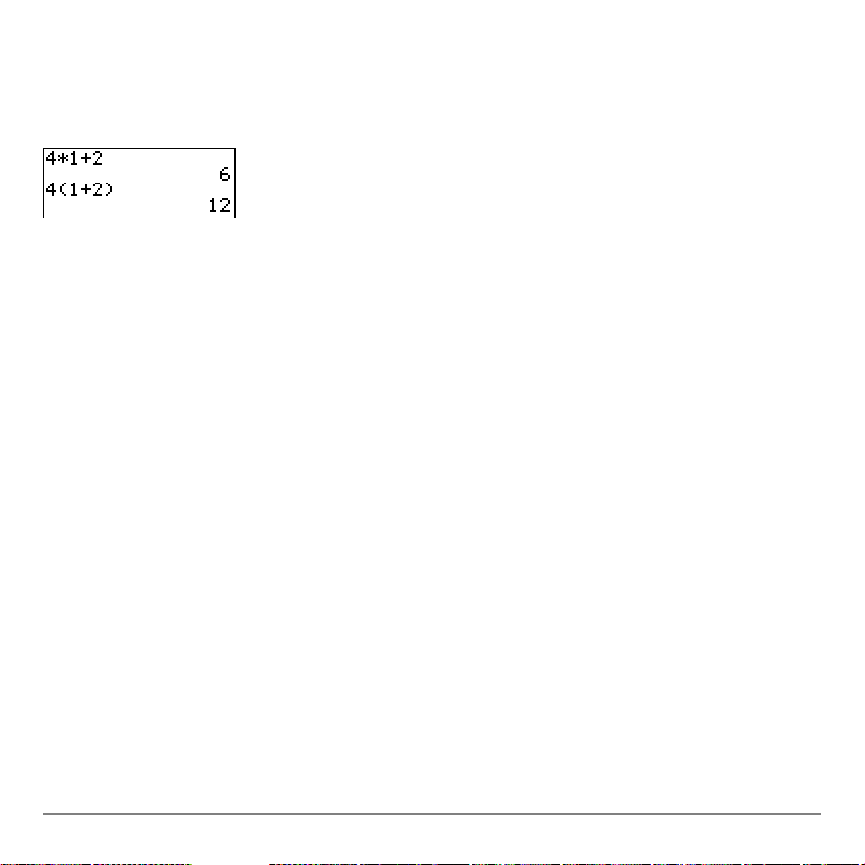
Parenteser
Alla beräkningar inom parentes utförs först. Vid beräkning av uttrycket
4(1+2) kommer
EOS att först beräkna parentesen, 1+2, och seda n mu ltiplice ra res ultatet, 3, med 4.
Högerparentesen (
) ) behöver inte skrivas ut om den står längst till höger i ett uttryck.
Alla öppna parenteser avslutas automatiskt i slutet av ett uttryck. Detta gäller också
öppna parenteser som föregår ett lagrings- eller omvandlingskommando.
Observera: Öppna parenteser efter ett listnamn, matrisnamn eller namn på Y=-funktion
innebär inte implicit multiplikation. De används för att specificera element i listan
(kapitel 11) eller matrisen (kapitel 10) eller är ett variabelvärde för vilket Y=-funktionen
ska evalueras.
Negation
Negativa tal skrivs in med hjälp av negationstangenten. Tryck på Ì och skriv sedan in
talets absolutbelopp. I TI-84 Plus är negationen på den tr edje EOS- nivån. Funktion er på
första nivån, som exempelvis kvadrering, utförs före negationen.
Kapitel 1: Arbeta med TI-84 Plus Silver Edition 42
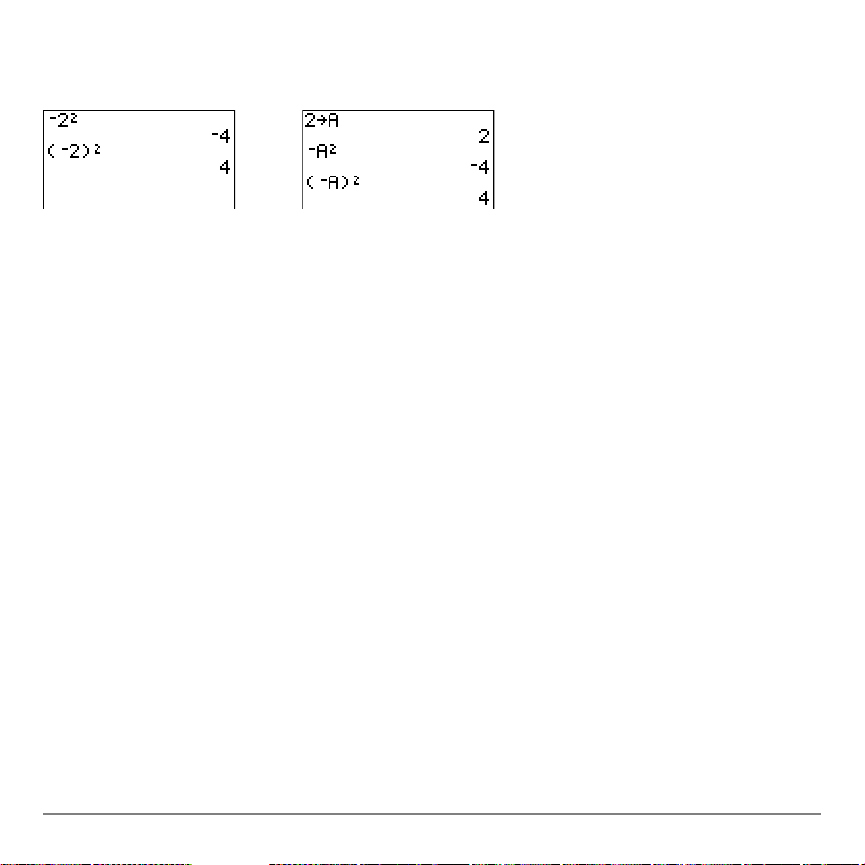
Uttrycket MX2 är således ett negativt tal (eller 0). Använd parentes för att kvadrera ett
negativt tal.
Observera: Använd ¹-tangenten för subtraktion och Ì-tangenten för negation. Om du
trycker på ¹ för att mata in ett negativt tal, t ex
subtrahera, t ex
detta som implicit multiplikation (
9 Ì 7, uppstår ett fel. Om du trycker på ƒ A Ì ƒ B, tolkas
A…MB).
9 ¯¹7, eller om du trycker på Ì för att
Särskilda funktioner i TI-84 Plus
Flash – Elektroniska uppgraderingar
TI-84 Plus använder Flash-teknologi för uppgradering av programvar an. Tack vare detta
behöver du inte köpa en ny grafräknare för att få tillgång till nya funktioner.
När nya funktioner blir tillgängliga kan du elektroniskt uppgradera din TI-84 Plus via
Internet. Framtida versioner omfattar både uppgraderingar som distribueras gratis och
större uppgraderingar eller nya progra m som du kan k öpa via TI:s hem sid or :
education.ti.com.
För mer information, se kapitel 19
Kapitel 1: Arbeta med TI-84 Plus Silver Edition 43

1,5 Megabyte (MB) tillgängligt minne
Det finns 1,5 MB minne inbyggt i TI-84 Plus Silver Edition och .5M i TI-84 Plus. Ungefär
24 kilobyte (KB) RAM-minne (random access memory) finns tillgängligt för beräkningar
och lagring av funktioner, program och data.
Cirka 1,5 MB är avsatt till användarminne där du kan spara data, program, applikationer
och andra variabler så att de inte kan ändras eller tas bort av misstag. Genom att spara
data i användarminnet kan du också frigöra RAM-minne för beräkningar.
För mer information, se kapitel 18
Applikationer
Du kan enkelt installera applikationer på TI-84 Plus för att anpassa den till dina behov.
Med hela 1,5 MB användarminne kan upp till 94 applikationer sparas samtidigt.
Applikationer kan även sparas på en d ator för senare anvä ndning, eller överför as mellan
räknare. Det finns ca 30 applikationsplatser för TI-8 4 Plus .
För mer information, se kapitel 18
Användarminne
I användarminnet på din TI-84 Plus kan du spara variabler i ett skyddat område i RAM.
Med användarminnet kan du:
• para data, program, applikationer o ch an dra vari able r så a tt de inte kan ändr as eller
tas bort av misstag.
• frigöra RAM-minne för beräkningar.
Kapitel 1: Arbeta med TI-84 Plus Silver Edition 44

Genom att spara variabler som inte behöver ändras så ofta i användarminnet kan du
frigöra RAM-minne för minneskrävande program.
För mer information, se kapitel 18
Övriga funktioner i TI-84 Plus
Handboken för TI-84 Plus som medföljde din grafräknare har gett dig en introduktion till
de grundläggande funktionerna hos din TI-84 Plus. Den här handboken omfattar andra
funktioner och möjligheter med din TI-84 Plus mer i detalj.
Grafer
Du kan lagra, rita och analysera grafer för maximalt 10 funktioner, maximalt sex
ekvationer i parameterform, maximalt sex polära funktioner och maximalt tr e sekvenser.
Du kan använda DRAW-funktionen för rita grafer.
Kapitlen om plottning är sorterade i följande ordning: Function, Parametric, Polar,
Sequence och DRAW.
Information om plottning finns i kapitlen 3, 4, 5, 6 och 8
Talföljder
Du kan generera talföljder och rita deras grafer som tidsdiagram. Du kan också rita ut
dem som spindelvävs- eller fasdiagram.
För mer information, se kapitel 6
Kapitel 1: Arbeta med TI-84 Plus Silver Edition 45

Tabeller
Du kan skapa flera värdetabeller för funktioner samtidigt vilket ger dig en möjlighet att
analysera dem.
För mer information, se kapitel 7
Delat fönster
Du kan dela fönstret i en övre och en undre del så att du kan visa en graf samtidigt som
du arbetar i en editor (t ex Y=-editorn), tabell, statlisteditor eller grundfönstret. Du kan
också dela fönstret vertikalt om du vill visa en graf och en tabell samtidigt.
För mer information, se kapitel 9
Matriser
Du kan skriva in och spara upp till 10 matriser och utföra de vanligaste
matrisoperationerna med dessa.
För mer information, se kapitel 10
Listor
Du kan skriva in och spara så många listor som minnet räcker till och använda dessa för
statistiska beräkningar. Till listorna kan du knyta formler så att de beräknas automatiskt.
Du kan använda listorna till att beräkna uttryck för flera värden samtidigt och rita grupper
av kurvor.
Kapitel 1: Arbeta med TI-84 Plus Silver Edition 46

För mer information, se kapitel 11
Statistik
Du kan utföra listbaserad en- och tvåvariabelanalys inklusive s.k. logistik- och
sinusregressionsanalys. Du kan plotta data i form av histogram, linjediagram,
punktdiagram (spridningsdiagram), modifierat eller vanligt lådagram eller ett speciellt
normalfördelningsdiagram. Du kan definiera och lagra upp till tre plottningsdefinitioner.
För mer information, se kapitel 12
Trendanalys
Du kan utföra 16 hypotestester och konfidensintervallsberäkningar och
beräkningar/plottningar med 15 frekvens/fördelningsfunktioner. Du kan visa resultaten
av hypotestesterna grafiskt eller num eri skt .
För mer information, se kapitel 13
Applikationer
På din TI-84 Plus finns Flash-applikationer installe rade utöver de tidigare nämnda. T ryck
på Œ om du vill se en komplett lista över de applikationer som levererades med din
grafräknare.
Dokumentation för TI Flash-applikationer finns på produkt-CD-skivan. Besök
education.ti.com/guides för ytterligare handböcker till olika Flash-applikationer.
För mer information, se kapitel 14
Kapitel 1: Arbeta med TI-84 Plus Silver Edition 47

CATALOG
CATALOG är en behändig lista över alla funktioner och instruktioner hos TI-84 Plus i
bokstavsordning. I CATALOG kan du hämta vilken funktion eller instruktion du vill och
sedan infoga den vid markören.
För mer information, se kapitel 15
Programmering
Du kan skriva in och spara program som innehåller en stor mängd funktioner och
in/utmatningsinstruktioner.
För mer information, se kapitel 16
Användarminne
I användarminnet kan du spara data, program, eller andra variabler som inte ska kunna
tas bort eller ändras av misstag. Genom att spara variab ler i minnet frigör du också extra
RAM-minne som kan behövas vid olika beräkningar.
Variabler i användarminnet markeras med en
asterisk (ä) till vänster om variabelnamnet.
För mer information, se kapitel 16
Kapitel 1: Arbeta med TI-84 Plus Silver Edition 48

Kommunikation
Din TI-84 Plus har en USB-port där du kan ansluta en USB-kabel för kommunikation
med en annan TI-84 Plus eller TI-84 Plus Silver Edition. TI-8 4 Plus har också en I/O-port
där du kan ansluta en I/O-kabel för att kommunicera med någon av enheterna TI-84 Plus
Silver Edition, TI-84 Plus, TI-83 Plus Silver Edition, TI-83 Plus, TI-83, TI-82 eller TI-73,
eller med systemen CBL 2/CBL och CBR.
Med programvaran TI Connect™ och en USB-datorkabel kan du även koppla din TI-84
Plus till en dator.
När kommande versioner av programvara för din räknare distribueras via TI:s hemsidor
kan du ladda ner programmen till din dator och sedan använda programmet
TI Connect™ och en USB-datorkabel för att uppgradera din TI-84 Plus.
För mer information, se kapitel 19
Felmeddelanden
Felsökning
Fel kan uppstå i TI-84 Plus när den utför någon av följande uppgifter:
• Beräknar ett uttryck.
• Utför ett kommando.
• Ritar en graf.
• Lagrar ett värde.
Kapitel 1: Arbeta med TI-84 Plus Silver Edition 49

När ett fel upptäcks visas ett felmeddelande i form av ett menynamn, t ex ERR:SYNTAX.
eller
ERR:DOMAIN. I bilaga B finns de olika feltyperna beskrivna tillsammans med möjliga
orsaker till felet.
• Om du väljer
1:Quit (eller trycker på y5 eller ‘) kommer grundfönstret
visas.
• Om du väljer
2:Goto kommer det föregående fönstret visas med markören vid eller i
närheten av det som gav upphov till felet.
Observera: Om ett syntaxfel påträffas i en Y=-funktion när ett program körs kommer du
tillbaka till Y=-editorn, inte till programmet, om du väljer alternativet
Goto.
Åtgärda ett fel
Följ dessa steg för att åtgärda ett fel.
1. Anteckna vilken feltyp det är (
2. Välj
2:Goto om det går. Det föregående fönstret visas med markören vid eller i
ERR:feltyp).
närheten av det som gav upphov till felet.
3. Om du inte kan avgöra vad som är fel kan du studera bilaga B.
4. Korrigera uttrycket.
Kapitel 1: Arbeta med TI-84 Plus Silver Edition 50

Kapitel 2: Menyerna Math, Angle och Test
Komma igång: Singla slant
Detta avsnitt kan hjälpa dig att snabbt komma igång. Mer detaljerad information får du
senare i detta kapitel.
Antag att du vill göra en matematisk modell (simulering) av en slant som singlas 10
gånger. Du söker en uppskattning av hur många gånger det blir klave när du singlar
slant. Du vill utföra simuleringen 40 gånger. Sannolikheten för att få klaven uppåt när du
singlar slant är 0,5 och sannolikheten för krona är 0,5.
1. Börja med att från grundfönstret trycka på |
för att visa
välja
infogas i grundfönstret. Tryck på
gånger slanten ska singlas. Tryck på ¢. Tryck på
Ë
5 för att ange sannolikheten för klave. Tryck på
¢. Tryck på
¤.
MATH PRB-menyn. Tryck på 7 för att
7:randBin( (binomialt slumptal). randBin(
10 för antalet
40 för antalet simuleringar. Tryck på
Kapitel 2: Menyerna Math, Angle och Test 51

2. Tryck Í för att räkna ut resultatet. En lista med
40 element skapas och de första 7 visas på
skärmen. En lista med 40 element visas. Listan
innehåller antalet klavar vid varje av de 40
simuleringarna där slanten singlas 10 gånger i
vardera. I detta exempel gav den första
simuleringen klave fem gånger, fem gånger i andra
o s v.
3. Tryck ~ eller | när du vill se fler element i listan.
Tre punkter (
...) visar att listan fortsätter ut anför
skärmen.
4. Tryck À y d Í för att spara resultatet till
lista
L1. Du kan sedan använda värdena för andra
funktioner som t ex plottning av ett histogram
(kapitel 12).
Observera: Eftersom randBin( genererar slumptal
kan den listan du får skilja sig från den i exemplet
ovan.
Kapitel 2: Menyerna Math, Angle och Test 52
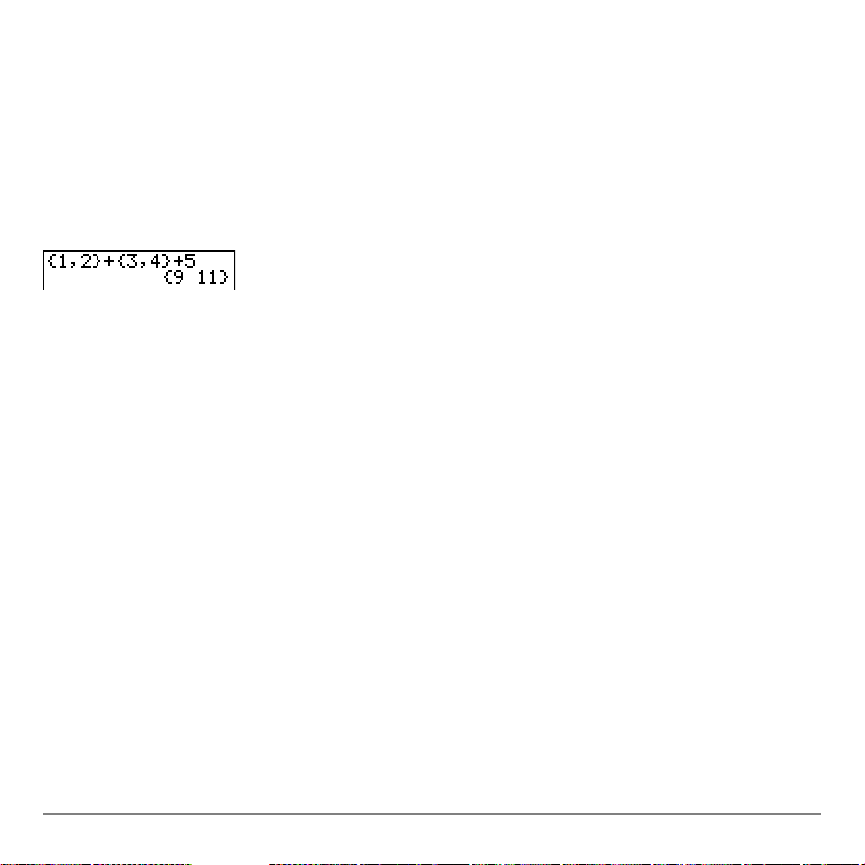
Matematiska funktioner på tangentbordet
Använda listor tillsammans med funktioner
I vissa matematiska funktioner kan listor användas som argument och de ger ett resultat
i form av en lista som innehåller flera element. Om du använder flera listor i ett uttryck
måste de ha samma längd (samma antal element).
Addition, Subtraktion, Multiplikation, Division
Du kan använda + (addition, Ì), N (subtraktion, ¹), ä (multiplikation, ¯) och à (division,
¥) med reella och komplexa tal, uttryck, listor och matriser. Du kan inte använda à
tillsammans med matriser.
värdeA+värdeB
värdeA
ävärdeB
värdeA-värdeB
värdeAàvärdeB
Trigonometriska funktioner
Du kan använda trigonometriska funktioner (sinus, ˜; cosinus, ™ och tangens, š)
med reella tal, uttryck och listor. Inställningen av vinkelformat avgör hur vinkelv ärden
tolkas. I
Radian-läge ger exempelvis sin(30) resultatet L.9880316241 medan samma
uttryck ger .5 i Degree-läge (grader).
sin(värde)cos(värde)tan(värde)
Kapitel 2: Menyerna Math, Angle och Test 53
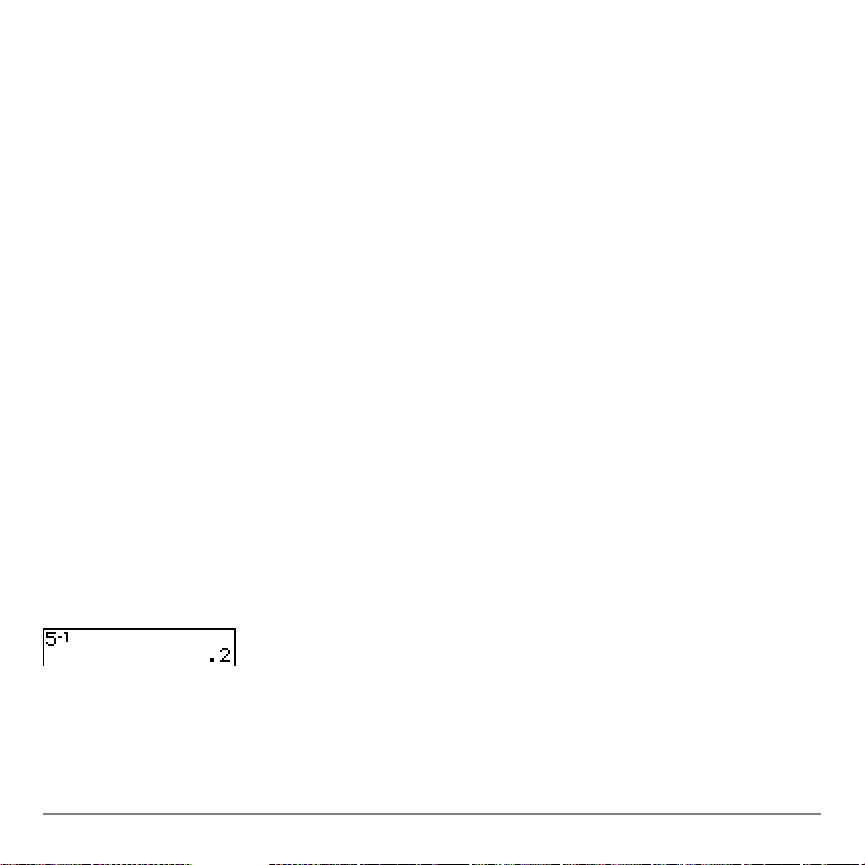
De inversa trigonometriska funktionerna (arcus sinus, y ?; arcus cosinus, y @
och arcus tangens, y A) kan användas med reella tal, uttryck och listor.
Inställningen av vinkelformat avgör hur vinkelvärden tolkas.
sinL1(värde)cosL1(värde)tanL1(värde)
Observera: Komplexa tal kan inte användas i trigonometriska funktioner.
Potens, Kvadrat, Kvadratrot
2
Funktionerna ^ (potens, Ý),
med reella och komplexa tal, listor och matriser. ‡
(kvadrat, ¡) och ‡( (kvadratrot, y C) kan användas
( kan inte användas med matriser.
värde
^potens
värde
2
‡(värde)
Invers
Inversfunktionen L
Inversen till multiplikation är samma som division, 1à
1
värdeL
Kapitel 2: Menyerna Math, Angle och Test 54
1
(œ) kan användas med reella och komplexa tal, listor och matriser.
x.

log( , 10^( , ln(
Funktionerna
log( (logaritm, «), 10^( (tiopotens, y G) och ln( (naturlig log, µ) kan
användas med reella och komplexa tal, uttryck eller listor.
log(värde)
10^(potens)
ln(värde)
Exponential
Exponentialfunktionen
e^( ( y J) ger konstanten e upphöjd till ett argument. e^(
används med reella och komplexa tal, uttryck eller listor.
e^(potens)
Konstant
Konstanten
e ( y [e]) finns lagrad i TI-84 Plus. Tryck på y [e] för att kopiera e till
markörens position. I beräkningar använder TI-84 Plus närmevärdet 2,718281828459
för
e.
Kapitel 2: Menyerna Math, Angle och Test 55

Negation
L
(negation, Ì) ger värde med omvänt tecken, Lvärde kan vara ett reellt eller komplext tal,
uttryck, lista eller matris.
L
värde
EOS™-reglerna (kapitel 1) avgör i vilken ordning negationen utförs. LA2ger exempelvis
ett negativt tal eftersom negationen utförs efter kvadreringen. För att först utföra en
negation av värdet måste parenteser användas,
Observera: I fönstret på TI-84 Plus visas negationssymbolen (M) högre upp i uttrycken
(LA)
2
.
och är kortare än minustecknet (N) som visas när du trycker på ¹.
Pi
p (Pi) lagras som en konstant i TI-84 Plus. Tryck på y B för att kopiera symbolen p till
markörens plats. I beräkningar använder TI-8 4 Plus närmevärdet 3,1415926535898 för
p.
Kapitel 2: Menyerna Math, Angle och Test 56
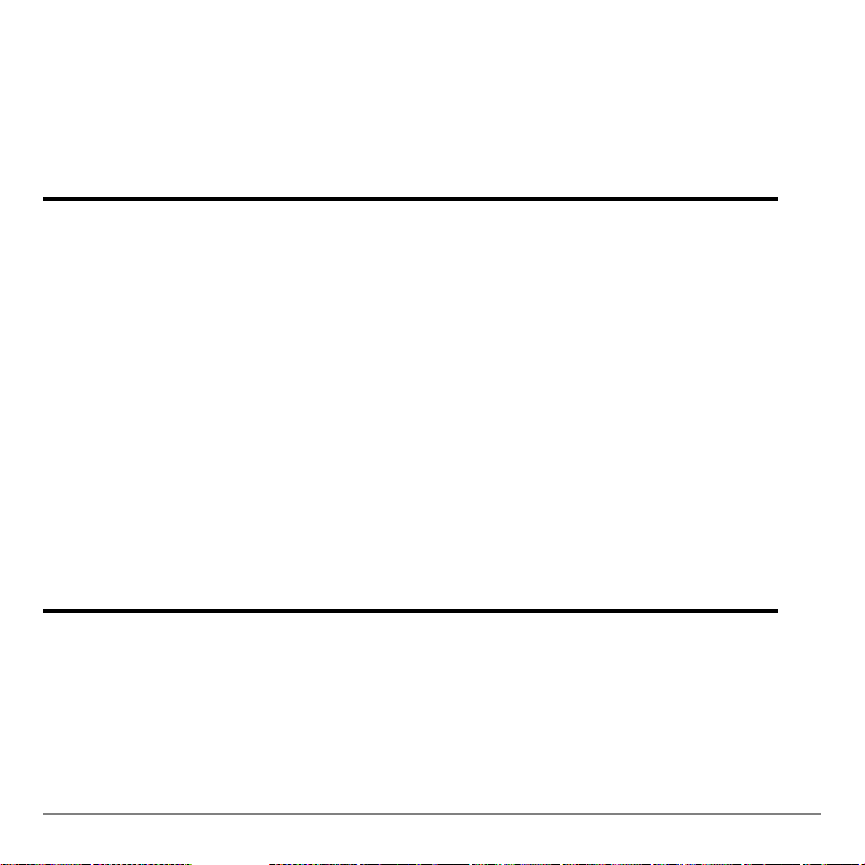
MATH-menyns funktioner
MATH-menyn
Tryck på för att visa
MATH menyn.
MATH NUM CPX PRB
1:4Frac
2:4Dec
3
3:
4:3‡
5:x‡
6:fMin(
7:fMax(
8:nDeriv(
9:fnInt(
0:Solver...
Visar resultatet som ett bråk
Visar resultatet som ett decimaltal
Beräknar kubik
Beräknar kubikrot
Beräknar x:te roten
Letar rätt på funktionens minimum
Letar rätt på funktionens maximum
Beräknar numerisk derivata
Beräknar funktionens integral
Visar ekvationslösaren
4Frac, 4Dec
4
Frac (visa som bråk) visar resultat som rationella t al helt al eller bråkfor m. värde kan vara
ett reellt eller komplext tal, uttryck, lista eller matris. Om svaret inte kan förenklas eller
Kapitel 2: Menyerna Math, Angle och Test 57
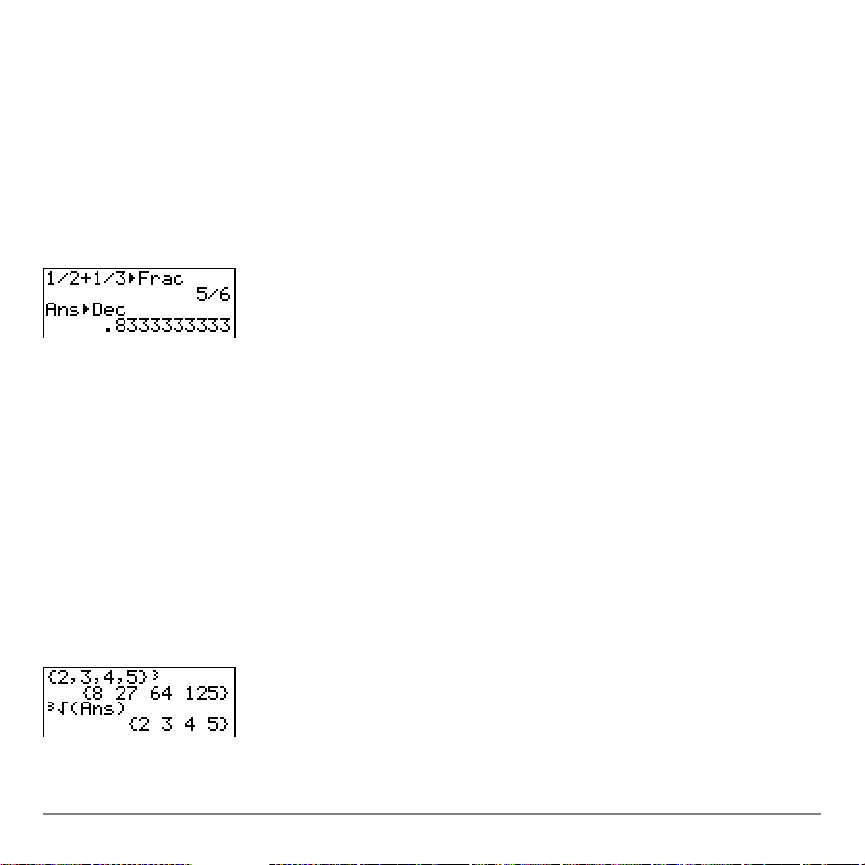
om resultatets nämnare har mer än tre siffror visas i stället resultatet som ett decimaltal.
4
Frac kan bara användas efter värde.
värde4Frac
4Dec (visa som decimaltal) visar resultatet som ett decimaltal. Värdet kan vara ett reellt
eller komplext tal, uttryck, lista eller matris. 4
värde4Dec
Dec kan bara användas efter värde.
Kubik, Kubikrot
3
(kubik) ger resultatet av ett reellt eller komplext tal, uttryck, lista eller kvadratisk matris
upphöjd till tre.
3
värde
3
‡( (kubikrot) ger tredjeroten av ett reellt eller komplext tal, uttryck eller lista.
3
‡(värde)
Kapitel 2: Menyerna Math, Angle och Test 58
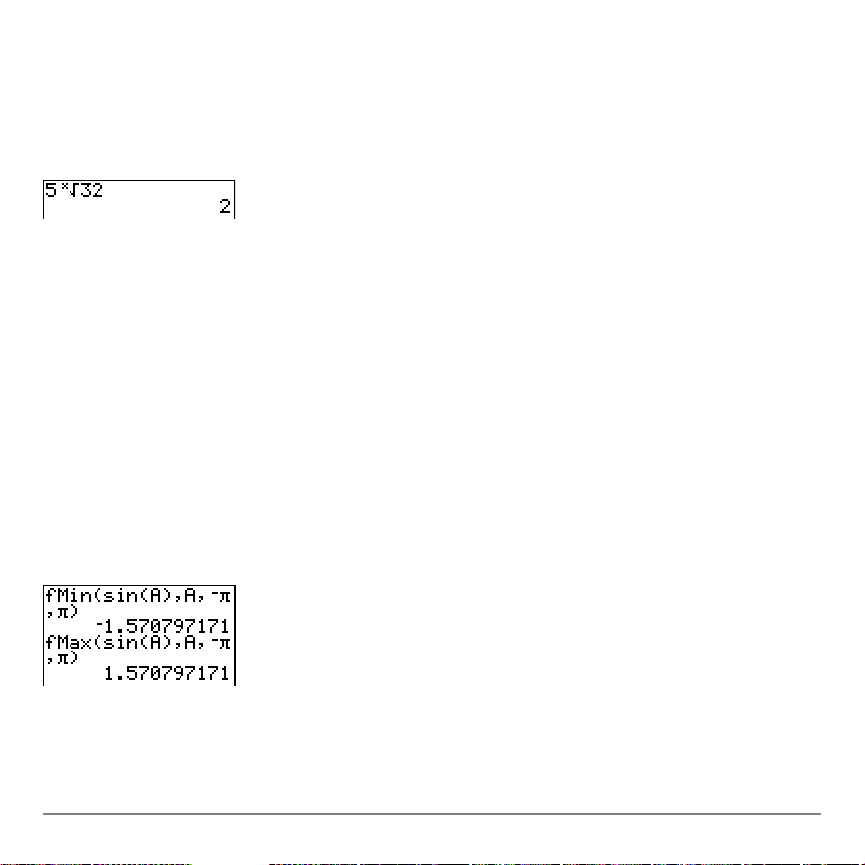
x
‡ (Rot)
x
‡ (rot) ger x:te roten av ett reellt eller komplext tal, uttryck eller lista.
x
x:te rot
‡värde
fMin(, fMax(
fMin( (funktionsminimum) och fMax( (funktionsmaximum) ger det minsta respektive
största värdet av ett
kan inte användas i
uttryck i variabel-intervallet nedre till övre variabel-värde. fMin( och fMax(
uttryck. Noggrannheten bestäms av steglängd (om den inte angivits
används 1âN5).
fMin(uttryck,variabel,nedre,övre[,steglängd])
fMax(uttryck,variabel,nedre,övr e
[,steglängd])
Observera:
I denna bruksanvisning anges valfria argument och tillhörand kommatecken
inom hakparenteser ([ ]).
Kapitel 2: Menyerna Math, Angle och Test 59

nDeriv(
f
nDeriv( (numerisk derivata) ger ett närmevärde av derivatan till ett uttryck med avseende
på
variabel vid ett visst värde och ett visst steg, H (om den inte angivits används 1âN3).
nDeriv(uttryck,variabel,värde[,H])
nDeriv(
approximeras med lutningen på sekanten mellan punkterna som motsvarar
värde+H.
beräknas som symmetrisk differenskvot där den numeriska derivatan
fx ε+()fx ε–()–
′ x()
------------------------------------------=
2ε
värde-H och
Ju mindre H sätts desto bättre blir derivatans närmevärde.
nDeriv( kan användas en gång i uttryck. Beräkningsmetoden som används i TI-84 Plus
gör att
nDeriv( kan ge en felaktig derivata om steget är för stort eller om uttrycket inte är
deriverbart för det givna värdet.
fnInt(
fnInt( (integral) ger en numerisk integral (Gauss-Kronrods metod) av uttryck med
avseende på
angivits används 1âN5).
fnInt(uttryck,variabel,nedre,övre[,steglängd])
variabel i intervallet nedre till övre gr äns och för en give n steglängd (om den inte
fnInt( endast giltigt för reella tal.
Kapitel 2: Menyerna Math, Angle och Test 60

Tips: För att snabba upp ritandet av grafen för en integralfunktion (när fnInt( används i en
Y=-ekvation) kan du öka
Xres-värdet innan du trycker på s.
Använda ekvationslösaren
Solver
Solver visar ekvationslösaren där du kan lösa en ekva tion med avseende på en variabel.
Ekvationen anges som ett uttryck som antas vara lika med noll.
När du väljer
• Ekvationseditorn (steg 1 i figuren nedan) visas om variabeln
• Den interaktiva lösningseditorn visas om
Solver visas en av de två fönstren.
eqn inte är definierad.
eqn innehåller en ekvation.
Skriva in ett uttryck i ekvationslösaren
För att definiera ett uttryck till ekvationslösaren kan du göra på följande sätt vi utgår från
att variabeln
1. Välj
Kapitel 2: Menyerna Math, Angle och Test 61
eqn inte innehåller ett uttryck.
0:Solver i MATH-menyn för att visa ekvationseditorn.

2. Skriv in uttrycket på ett av följande tre sätt.
• Skriv in uttrycket direkt i ekvationseditorn.
• Infoga namnet på en
Y=-variabel från VARS- eller Y-VARS-menyn till
ekvationslösaren.
• Tryck på y K Infoga namnet på en
Y=-variabel från VARS- eller Y-VARS-
menyn och tryck på Í. Uttrycket infogas då i ekvationslösaren.
Uttrycket lagras i variabeln
eqn när det skrivs in.
3. Tryck på Í eller †. Den interaktiva lösningseditorn visas.
• Ekvationen som finns lagrad i
eqn visas på den översta raden där det lagrade
uttrycket satts lika med noll.
• Ekvationens variabler finns listade i samma ordning som de förekommer i
ekvationen. Eventuella värden för variabler visas också.
• Standardinställningen för den nedre och övre gränsen visas på editorns
nedersta rad (
bound={L1â99,1â99}).
• Tecknat $ visas i nedersta rade ns första kolumn om det finns mer lagrat i editorn.
Tips: För att använda ekvationslösaren till att lösa en ekvation som exempelvis K=.5MV
matar du in
Kapitel 2: Menyerna Math, Angle och Test 62
eqn:0=KN.5MV
2
i ekvationseditorn.
2

Skriva in och använda variabelvärden
När du skriver in eller redigerar värdet av en variabel i den interaktiva lösningseditorn
kommer de nya värdena att lagras på variabelns minnesplats.
Du kan använda ett uttryck som variabelvärde. Det beräknas när du hoppar till nästa
variabel. Uttryck måste vara reella för alla steg i en iteration.
Ekvationer kan lagras i alla variabler för
r6. Dessa Y=-variabler kan sedan användas i ekvationen. Den interaktiva lösningseditorn
visar variablerna till alla
Y=-funktioner som används i ekvationen.
VARS- och Y-VARS-funktioner som t ex Y1 eller
Lösa ut en variabel i ekvationslösaren
För att lösa ut en variabel med hjälp av ekvationslösaren efter det att ekvationen lagrat s
i
eqn gör du så som följer.
1. Om du inte redan har den interaktiva lösningseditorn framme väljer du
MATH-menyn för att visa den.
0:Solver i
Kapitel 2: Menyerna Math, Angle och Test 63

2. Skriv in eller ändra värdet på alla kända variabler. Alla variabler utom den okända
måste ha ett värde. Du flyttar markören till nästa variabel genom att trycka på Í
eller †.
3. Skriv in en första gissning av värdet på den sökta variabeln. Du behöver inte göra
detta men om du startar med en bra gissning går det snabbare att lösa ekvationen.
Dessutom kommer TI-84 Plus försöka visa den rot som är närmast den första
gissningen om flera rötter finns.
upper lower+()
4. Standardinställningen av förstagissningen är .
----------------------------------------2
5. Redigera
bound={nedre,övre} där nedre och övre är gränserna mellan vilka TI-84 Plus
letar efter en lösning. Du behöver inte ange gränserna men det kan göra lösningen
snabbare. Standardvärden är
bound={L1â99,1â99}.
6. Flytta markören till den variabel som ska lösas ut och tryck på ƒ \.
Kapitel 2: Menyerna Math, Angle och Test 64

• Lösningen visas bredvid den variabeln som ekvationen löstes för. En fylld
fyrkant i första kolumnen visar vilken variabel som löstes ut och visar också att
ekvationen är löst. Tre punkter visar att inte hela värdet fick plats i fönstret.
Obs: När ett tal fortsätter utanför skärmen, se till att du trycker på ~ för att
komma till slutet av talet och se om det slutar med en negativ eller positiv
exponent. Ett mycket litet tal kan se ut som ett stort tal tills du rullar till höger och
ser exponenten.
• Alla nya variabelvärden lagras i minnet.
•
leftNrt=diff visas på editorns sista rad vilket är skillnaden mellan ekvationens
vänsterled och högerled. En fylld fyrkant i första kolumnen bredvid
att värdet beräknades i samband med den senaste ekvationslösningen.
Redigera en ekvation som finns lagrad i eqn
leftNrt= visar
För att redigera eller byta ut en ekvation som finns lagrad i
eqn när du befinner dig i den
interaktiva ekvationslösaren trycker du på } tills ekvationseditorn visas. Redigera sedan
ekvationen.
Ekvationer med flera rötter
Många ekvationer har mer än en lösning. Du kan ange en annan förstagissn ing eller nya
gränser om du vill leta efter andra lösningar.
Kapitel 2: Menyerna Math, Angle och Test 65

Andra lösningar
När du har löst ut en variabel kan du fortsätta att leta efter lösningar i lösningseditorn.
Ändra värden på en eller flera variabler. När ett variabelvärde har ändrats försvinner de
fyllda fyrkanterna vid den förra lösningen och vid
leftNrt=diff. Flytta markören till variabeln
som du vill lösa ut och tryck på ƒ \.
Styra lösningen från ekvationslösaren eller solve(
TI-84 Plus löser ekvationer genom en iterativ procedur och du bör därför ange gränser
som är i närheten av den väntade lösningen och en förstagissning som ligger i det
intervallet. Detta gör att lösningen av ekvationen går snabbare och att, om du har en
ekvation med flera rötter , önskad rot beräknas.
Använda solve( i grundfönstret eller från ett prog ram
solve( kan bara användas från CATALOG-menyn eller inifrån ett program och den ge r en
lösning (rot) till
övre gräns. Standardvärde för nedre är L1â99 och standardvärde för övre är 1â99. solve(.
solve(uttryck,variabel,gissning[,{nedre,övre }])
uttryck
antas vara lika med noll. Värdet på variabel uppdateras inte i minnet. gissning kan
uttryck med motsvarande variabel. Argumenten är förstagissning, nedre och
vara ett värde eller en lista med två värden. Värden måste lagras för alla variabler i
uttrycket utom variabel innan uttryck kan beräknas. nedre och övre måste anges som en lista.
Kapitel 2: Menyerna Math, Angle och Test 66
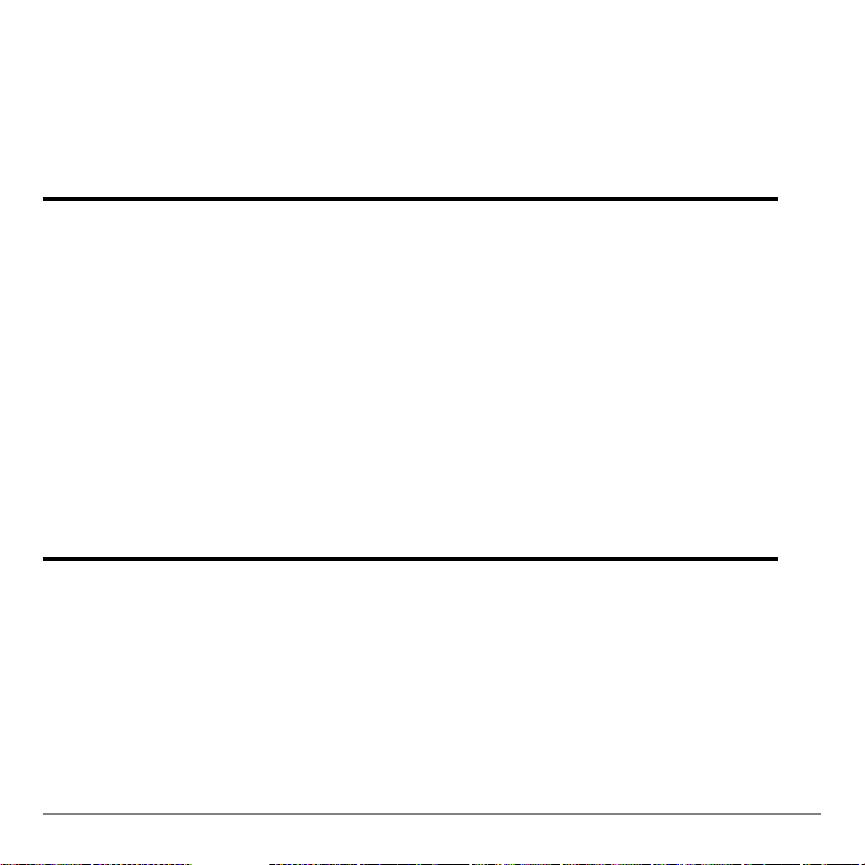
NUM-menyns funktioner (heltal)
NUM-menyn
För att visa
NUM-menyn trycker du på ~.
MATH NUM CPX PRB
1:abs(
2:round(
3:iPart(
4:fPart(
5:int(
6:min(
7:max(
8:lcm(
9:gcd(
Absolutbelopp
Avrunda
Heltalsdel
Decimaldel
Största heltal
Minsta värde
Största värde
Minsta gemensamma multipel
Största gemensamma nämnare
abs(
abs( (absolutbelopp) ger absolutbeloppet av ett reellt eller komplext tal, uttryck, lista eller
matris.
abs(värde)
Kapitel 2: Menyerna Math, Angle och Test 67

Observera: abs( finns också i MATH CPX-menyn.
round(
round( ger ett tal, uttryck, lista eller matris avrundad(e) till #decimaler ({9). Om #decimaler
inte angivits avrundas
round(värde[,#decimaler])
värde till det antal siffror som visas, upp till 10 siffror.
iPart(, fPar t(
iPart( (heltalsdel) ger heltalsdelen (delarna) av ett reellt eller komplext tal, uttryck, lista
eller matris.
iPart(värde)
(decimaldel) ger decimaldelen (delarna) av ett reellt eller komplext t al, uttryck, lista
fPart(
eller matris.
Kapitel 2: Menyerna Math, Angle och Test 68

fPart(värde)
int(
int( (största heltal) ger det största heltalet { ett reellt eller komplext tal, uttryck, lista eller
matris.
int(värde)
Observera: int( är samma som iPart( för positiva tal och för negativa heltal men ett mindre
än
iPart( för negativa tal som inte är heltal.
min(, max(
min( (minsta värde) ger det minsta av värdeA och värdeB eller det minsta elementet i lista.
Om
listaA och listaB jämförs kommer min( ge resultatet i form av en lista med minsta
värdet av respektive element. Om
alla element i
lista och värde.
lista och värde jämförs ger min( det minsta värdet av
max( (största värde) ger det största av värdeA och värdeB eller det största ele mente t i lista.
Om
listaA och listaB jämförs kommer max( ge resultatet i form av en lista med största
Kapitel 2: Menyerna Math, Angle och Test 69

värdet av respektive element. Om lista och värde jämförs ger max( det största värdet av
alla element i
lista och värde.
min(värdeA,värdeB)
min(lista)
min(listaA,listaB)
min(lista,värde)
Observera: min( och max( finns också i menyn LIST MATH.
max(värdeA,värdeB)
max(lista)
max(listaA,listaB)
max(lista,värde)
lcm(, gcd(
lcm( ger den minsta gemensamma multipeln av värdeA och värdeB som båda är positiva
heltal. Om
gemensamma multiplarna för respektive element. Om
minsta gemensamma multipeln av alla element i
gcd( ger den största gemensamma nämnaren av värdeA och värdeB som båda är positiva
heltal. Om
gemensamma nämnarna för respektive element. Om
största gemensamma nämnaren av alla element i
listaA och listaB jämförs ger lcm( en lista som består av de minsta
lista och värde jämförs ger lcm( den
lista och värde.
listaA och listaB jämförs ger gcd( en lista som består av de största
lista och värde jämförs ger gcd( de n
lista och värde.
lcm(värdeA,värdeB)
lcm(listaA,listaB)
lcm(lista,värde)
Kapitel 2: Menyerna Math, Angle och Test 70
gcd(värdeA,värdeB)
gcd(listaA,listaB)
gcd(lista,värde)
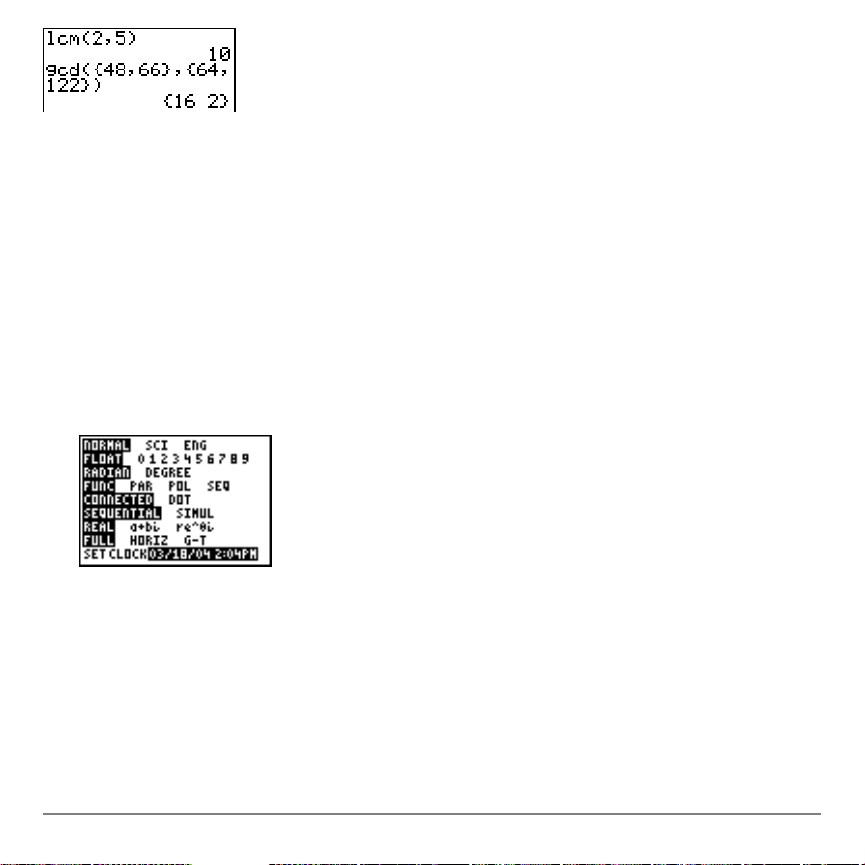
Skriva in och använda komplexa tal
Lägen för komplexa tal
TI-84 Plus visar komplexa tal i rektangulär och polär form. För att välja ett läge för
komplexa tal, tryck på z och välj sedan ett av de två lägena.
•
a+bi (rektangulärt komplext läge)
•
re^qii (polärt komplext läge)
I TI-84 Plus kan komplexa tal lagras till variabler. Komplexa tal är även giltiga
listelement.
Kapitel 2: Menyerna Math, Angle och Test 71

I Real-läge returneras resultat från komplexa tal som fel såvida du inte angivit ett
komplext tal vid inmatning. I
returnerar
Real-läge a+bi läge
ln(L1) ett svar.
Real-läge returnerar till exempel ln(L1) ett fel och i a+bi-läge
$$
Inmatning av komplexa tal
Komplexa tal lagras i rektangulär form men du kan göra inmatningar av komplexa tal i
rektangulär form eller polär form, oberoende av lägesinställningen. Komponenterna i
komplexa tal kan vara reella tal eller uttryck som utvärderas till reella tal. Uttryck
utvärderas när kommandot exekveras.
Anmärkning om radianläge kontra gradläge
Vinkelinställningen radianer rekommenderas för beräkningar med komplexa tal. Internt
konverterar TI-84 Plus alla trigonometriska värden till radianer. Värden för exponentiella,
logaritmiska eller hyperboliska funktione r ko nv er te ra s doc k inte .
I gradläget är komplexa likheter som
e^(iq) = cos(q)+i sin(q) generellt inte sanna
eftersom värden för cos och sin konverteras till radianer medan värden för e^( ) inte
konverteras. Exemplet
e^(i45) = cos(p/4) + i sin(p/4). Komplexa likheter är alltid sanna i radianläge.
Kapitel 2: Menyerna Math, Angle och Test 72
e^(i45) = cos(45) + i sin(45) behandlas internt som
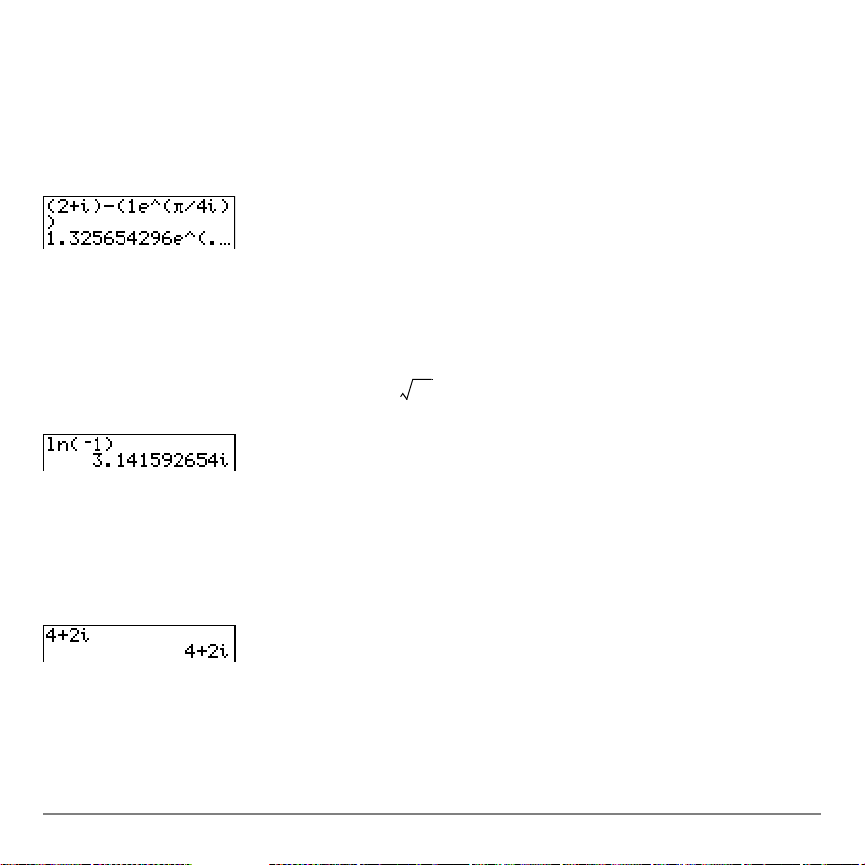
Tolka komplexa resultat
Resultat som är komplexa, även listelement, visas antingen rektangulär eller polärt
beroende på vilket visningsläge som ställts in i mode -menyn eller genom ett
omvandlingskommando. In het onderstaande voorbe eld werden de modi voor
poolcoördinaten, complexe getallen (
re^qi) en de modus Radian gekozen.
Rektangulär form
I rektangulär form visas och skrivs komplexa tal som a+b
imaginärdelen,
i är lika med konstanten .
1–
Ett komplext tal anges i rektangulär form genom att skriva in värdet på
på Ã eller ¹, skriva in värdet på
reell komponent(+ or N)imaginär komponenti
Kapitel 2: Menyerna Math, Angle och Test 73
b (imaginärdelen) och sedan trycka på y V (konstant).
i där a är realdelen och b är
a (realdelen), trycka
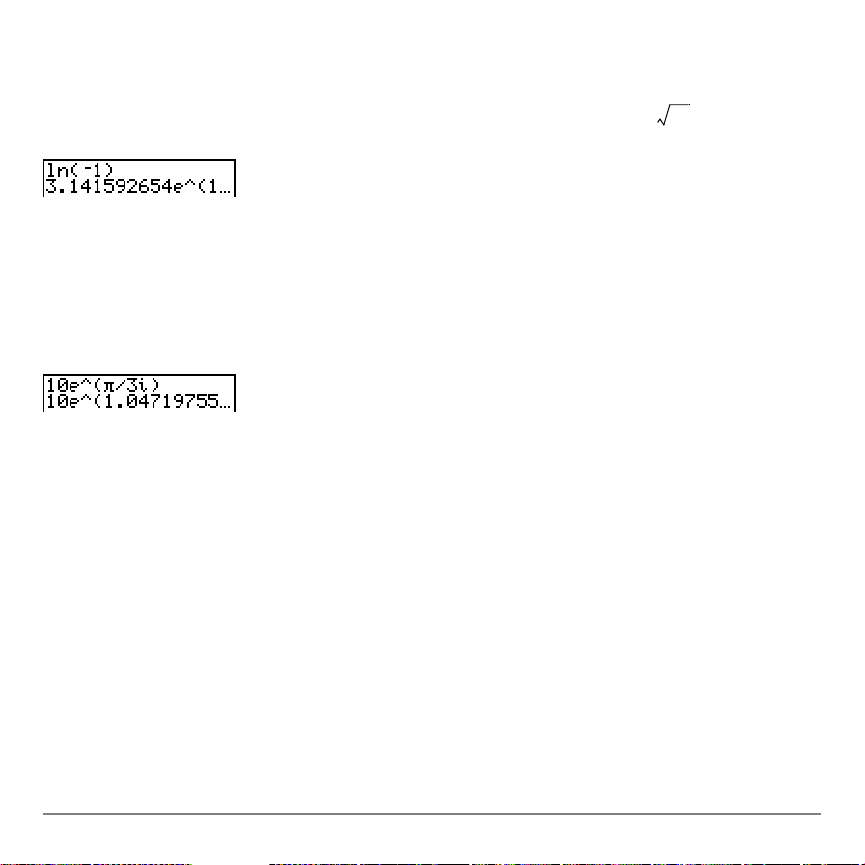
Polär form
I polär form visas och skri vs komplexa t al som re^q
för naturliga logaritmer, q är argumentet och
i där r är absolutbeloppet, e är basen
i är lika med konstanten .
Ett komplext tal anges i polär form genom att skriva in värdet på r (
på y J (exponentialfunktion), skriva in värdet på q (
argument) och trycka på y V
(konstant).
absolutbeloppe^(argumenti)
1–
absolutbelopp), trycka
Kapitel 2: Menyerna Math, Angle och Test 74

CPX-menyns funktioner (komplexa tal)
CPX-menyn
För att visa
CPX-menyn trycker du på ~ ~.
MATH NUM CPX PRB
1:conj(
2:real(
3:imag(
4;angle(
5:abs
6:8Rect
7:8Polar
Komplexkonjugat
Realdel
Imaginärdel
Argument
Absolutbelopp
Visa resultat i rektangulär form
Visa resultat i polär form
conj(
conj( (konjugat) ger komplexkonjugatet av ett komplext tal eller lista av komplexa tal.
conj(a+bi) ger resultatet aNbi i a+bi-läge.
conj(re^(qi)) ger resultatet re^(Mqi) i re^qi-läge.
Kapitel 2: Menyerna Math, Angle och Test 75

real(
real( (realdel) ger realdelen av ett komplext tal eller lista av komplexa tal.
real(a+bi) ger resultatet a.
real(re^(qi)) ger resultatet räcos(q).
imag(
imag( (imaginärdel) ger imaginärdelen (icke-reella delen) av ett komplext t al eller list a av
komplexa tal.
imag(a+bi) ger resultatet b.
imag(re^(qi)) ger resultatet räsin(q).
angle(
angle( ger argumentet (polära vinkeln) av ett komplext tal eller lista av komplexa tal,
beräknad som tanL
1
(b/a) där b är imaginärdelen och a är realdelen. Resultat i andra
kvadranten justeras med +p (till fjärde) och resultat i tredje kvadranten justeras Np (till
första).
Kapitel 2: Menyerna Math, Angle och Test 76

angle(a+bi) ger resultatet tanL
angle(re^(qi)) ger argumentet q där Lp<q<p.
1
(b/a)
.
abs(
abs( (absolutbelopp) ger absolutbeloppet
22imag+real()
, av ett komplext tal eller lista
av komplexa tal.
abs(a+bi) ger resultatet .
abs(re^(qi)) ger resultatet r (absolutbelopp).
a2 b2+()
4Rect
4
Rect (visa rektangulärt) visar komplexa resultat i rektangulär form och kommandot
skrivs sist i ett uttryck. Det har ingen effekt på reella resultat.
komplext resultat8Rect ger ett värde för a+bi
Kapitel 2: Menyerna Math, Angle och Test 77

8Polar
8
Polar (visa polärt) visar ett komplext resultat i polär form och kommandot skrivs sist i ett
uttryck. Det har ingen effekt på reella resultat.
komplext resultat8Polar ger ett värde för re^(qi)
PRB-menyns funktioner (Sannolikheter)
PRB-menyn
För att visa
PRB-menyn trycker du på |.
MATH NUM CPX PRB
1:rand
2:nPr
3:nCr
4:!
5:randInt(
6:randNorm(
7:randBin(
Kapitel 2: Menyerna Math, Angle och Test 78
Slumptalsgenerator
Antal permutationer
Antal kombinationer
Fakultet
Slumpgenerator för heltal
Normalfördelat slump #
Binomialfördelat slump #

rand
rand (slumptalsgenerator) generer ar ett eller flera slumpt al > 0 och < 1. Genom att trycka
på Í upprepade gånger får du en serie av slumptal. Du kan generera en serie
slumptal som en lista genom ange ett heltal > 1,
Standardinställningen för
rand[(antal)]
Obs: För att generera slumptal utanför intervallet 0 till 1 kan du använda rand i ett uttryck.
rand5 ger exempelvis ett slumptal mellan 0 och 5.
antal är 1.
antal (antal slumptal).
För varje
startvärde. I TI-84 Plus är det förinställda startvärdet för
generera en annan slumptalssekvens lagrar du ett värde i
Ursprungliga startvärdet återställs genom att lagra
rand-kommando genererar TI-84 Plus samma slumptalssekvens med ett visst
rand lika med 0. Om du vill
rand som är skilt från noll.
0 i rand eller genom att återställa till
standardinställningar (kapitel 18).
Observera: Startvärdet påverkar även instruktionerna randInt( , randNorm( och randBin(.
nPr , nCr
nPr (permutationer) ger antalet permutationer av en mängd objekt i ett antal platser. objekt
och
antal måste vara positiva heltal. Både objekt och antal kan vara listor.
Kapitel 2: Menyerna Math, Angle och Test 79

objekt nPr antal
(kombinationer) ger antal kombinationer av en mängd objekt i ett antal platser. objekt
nCr
och
antal måste vara positiva heltal. Både objekt och antal kan vara listor.
objekt nCr antal
Fakultet
! (fakultet) ger fakulteten av ett heltal e ller multipel av 0,5. För listor ges fakulteten för varje
heltal eller multipel av 0,5.
värde!
värde måste vara | L.5 och { 69.
Observera: Fakulteter beräknas rekursivt enligt (n+1)! = nän! tills n minskats till antingen
0 eller L1/2. Beräkningen slutförs med hjälp av definitionerna 0!=1 eller(L1/2)!=‡p.
Således:
n!=nä(nN1)ä(nN2)ä ... ä2ä1, om n är ett heltal | 0
n!= nä(nN1)ä(Nn2)ä ... ä1/2ä‡p, om n+1/2 är ett heltal | 0
n! är felaktigt om varken n eller n+1/2 är ett heltal | 0.
Kapitel 2: Menyerna Math, Angle och Test 80

(Variabeln n motsvarar värde i synt axbeskrivningen ovan.)
randInt(
randInt( (slumpheltal) ger ett slumptal som är ett heltal i intervallet nedre till övre. En serie
slumpheltal genereras genom att upprepade gånger trycka på Õ. Du kan generera en
lista av slumpheltal genom att ange ett heltal > 1,
Standardinställningen för
randInt(nedre,övre[,antal])
antal är 1.
antal (antal slumptal).
randNorm(
randNorm( (Normalfördelad slump) ger ett reellt slumptal enligt specificerad
normalfördening. Alla värden är godtyckliga reella tal men de flesta ligger i intervallet
[mN3(s)
(antal slumptal). Standardinställningen för
, m+3(s)]. Du kan generera en list a av slumpt al genom att an ge ett helt al > 1, antal
antal är 1.
randNorm(m,s[,antal])
Kapitel 2: Menyerna Math, Angle och Test 81
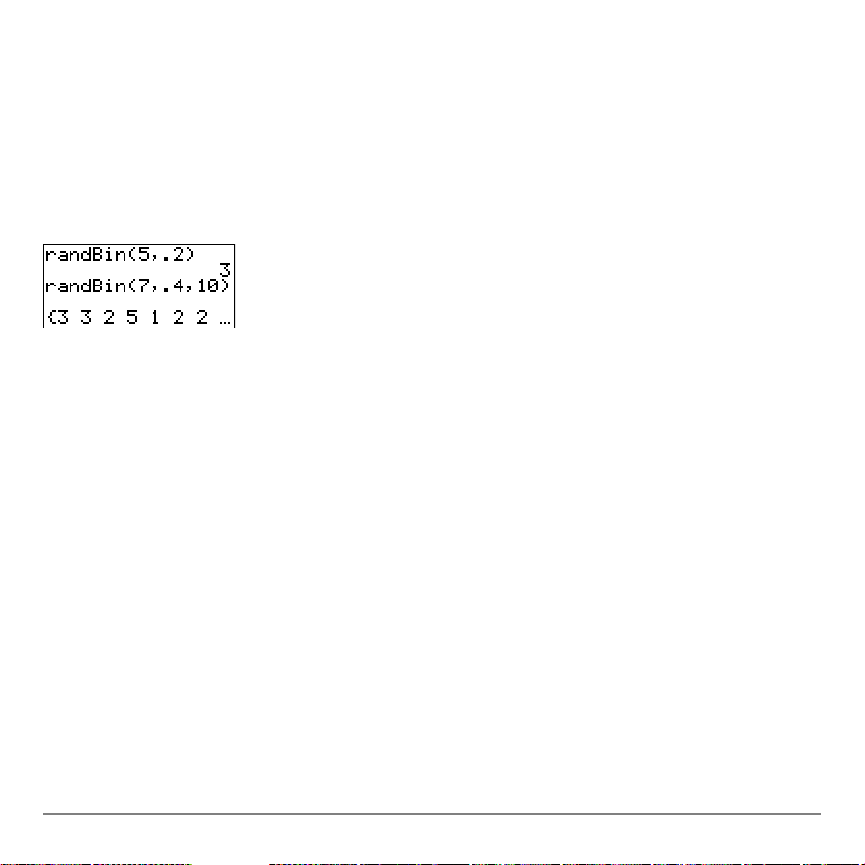
randBin(
randBin( (Binomial slump) ger ett reellt slumptal enligt specificer ad binomialfördelning.
antal (antal slumptal) måste vara | 1. sannol (sannolikhet) måste vara | 0 och { 1. Du kan
generera en lista av slumptal genom att ange ett heltal > 1,
simuleringar). Standardinställningen för
randBin(antal,sannol[,simuleringar])
simuleringar är 1.
simuleringar (antal
Observera:
Startvärdet påverkar även instruktionerna randInt( , randNorm( och randBin(.
ANGLE-menyns funktioner (vinklar)
ANGLE-menyn
För att visa
vinkelinställningar och instruktioner. Inställningen av
TI-84 Plus tolkar funktionerna i
Kapitel 2: Menyerna Math, Angle och Test 82
ANGLE-menyn trycker du på y ;. I ANGLE-menyn finns
Radian/Degree-läge påverkar hur
ANGLE-menyn.

DMS-betckningen
ANGLE
1:¡
2:'
3:r
4:8DMS
5:R8Pr(
Grader
Grad/minut/sekund
Radianer
Visas som grad/minut/sekund
Ger r för givet X och Y
6:R8Pq( Ger q för givet X och Y
7:P8Rx( Ger x för givet R och q
8:P8Ry(
Ger y för givet R och q
DMS-beteckningen (grader/minuter/sekunder) består av en gradsymbol ( ¡ ), en
minutsymbol (
sekunder måste vara reella tal | 0.
grader¡minuter'sekunder"
' ) och en sekundsymbol ( " ). grader måste vara ett reellt tal; minuter och
Skriv t ex 30¡1'23'' för 30 grader , 1 minut och 23 sekunder. Om vinkelinställningen inte är
satt till
Degree-läge måste du använda tecknet ¡ för att TI-84 Pl us ska kunna tolka
argumentet som grader, minuter och sekunder.
Degree-läge Radian-läge
Kapitel 2: Menyerna Math, Angle och Test 83

Grader, Minuter, Sekunder
¡
(grader) betecknar en vinkel eller en lista av vinklar oavsett rådande vinkelinställning. I
Radian-läge kan du använda ¡ för att omvandla grader till radianer.
värde¡
{värde1,värde2,värde3,värde4,...,värde n}¡
¡ används också för
' (minuter) är minuter (M) i DMS-beteckningen.
" (sekunder) är sekunder (S) i DMS-beteckningen.
Observera: "finns inte i ANGLE-menyn. Skriv in" genom att trycka på ƒ ["].
grader (D) i DMS-beteckningen.
Radianer
r
(radianer) betecknar en vinkel eller en lista av vinklar oa vsett rådande vinkelinställni ng.
Degree-läge kan du använda
I
r
värde
Degree-läge
r
för att omvandla radianer till grader.
Kapitel 2: Menyerna Math, Angle och Test 84

8DMS
8
DMS (grad/minut/sekund) visar resultat med DMS-beteckning. Degree-läge måste vara
inställt för att
resultat ska kunna tolkas som grader, minuter och sekunder. 8DMS måste
stå i slutet på en rad.
resultat8DMS
R8Pr(, R8Pq(, P8Rx(, P8Ry(
R8Pr( omvandlar rektangulära koordinater till polära koordinater och visar värdet på r.
R8Pq( omvandlar rektangulära koordinater till polära koordinater och visar värdet på q. x
och
y kan vara listor.
R8Pr(x,y), R8Pq(x,y)
Observera: Radian-läge är inställt.
P
8Rx( omvandlar polära koordinater till rektangulära koordinater och visar värdet på x.
P8Ry( omvandlar polära koordinater till rektangulära koordinater och visar värdet på y. r
och q kan vara listor.
Kapitel 2: Menyerna Math, Angle och Test 85

P8Rx(r,q), P8Ry(r,q)
Observera: Radian-läge är inställt.
TEST-menyns funktioner (Jämförelser)
TEST-menyn
För att visa
Denna operator...Denna operator...
TEST-menyn trycker du på y :.
TEST LOGIC
1:=
2:ƒ
3:>
4:|
5:<
6:{
Lika med
Skilt från
Större än
Större än eller lika med
Mindre än
Mindre än eller lika med
=, ƒ, >, |, <, {
Kapitel 2: Menyerna Math, Angle och Test 86

Relationsoperatorer jämför värdeA med värdeB och ger 1 om utsagan är sann (true) eller 0
om utsagan är falsk (false).
eller listor. Endast
= och ƒ kan användas med matriser. Om värdeA och värdeB är matriser
värdeA och värdeB kan vara reella eller komplexa tal, uttryck
måste de ha samma dimension.
Relationsoperatorer används ofta i program för att styra programflödet och i grafritning
för att påverka en funktions graf i vissa områden.
värdeA=värdeB
värdeA>värdeB
värdeA<värdeB
värdeA
värdeA
värdeA
ăvärdeB
|värdeB
{värdeB
Använda jämförelser
Relationsoperatorer utvärderas efter matematiska funktioner i enlighet med EOSreglerna (kapitel 1).
•Uttrycket
2+2=2+3 ger 0. TI-84 Plus utför additionen först enligt EOS-reglerna, sedan
jämförs 4 med 5.
•Uttrycket
2+(2=2)+3 ger 6. TI-84 Plus utför jämförelsen först eftersom den står inom
parenteser, sedan adderas 2, 1 och 3.
Kapitel 2: Menyerna Math, Angle och Test 87

LOGIC-menyns funktioner (Booleska)
LOGIC-menyn
För att visa
Denna operator... Ger 1 (true) om...
LOGIC-menyn trycker du på y: ~.a
TEST LOGIC
1:and
2:or
3:xor
4:not(
Båda värden är skilda från noll (true).
Minst ett värde är skilt från noll (true).
Bara ett värde är noll (false).
Värdet är noll (false).
Booleska operatorer
Booleska operatorer används oft a i program för att styra programflödet och i grafritning
för att påverka en funktions graf i vissa områden. Värden tolkas som noll (false) eller skilt
från noll (true).
and, or, xor
and, or och xor (exclusive or) ger värdet 1 om en utsaga är sann (true) eller 0 om
utsagan är falsk (false) i enlighet med tabellen nedan.
värdeA och värdeB kan vara reella
tal, uttryck eller listor.
Kapitel 2: Menyerna Math, Angle och Test 88

värdeA and värdeB
värdeA or värdeB
värdeA xor värdeB
valueA valueB and or xor
ƒ0 ƒ0
ger 1 1 0
ƒ0
0
0 0 ger 0 0 0
0 ger 0 1 1
ƒ0
ger 0 1 1
not(
not( ger 1 om värde (som kan vara ett uttryck) är 0.
not(värde)
Använda Booleska operatorer
Boolesk logik används ofta tillsammans med relationsoperatorer. Följande program
lagrar
4 i C.
Kapitel 2: Menyerna Math, Angle och Test 89
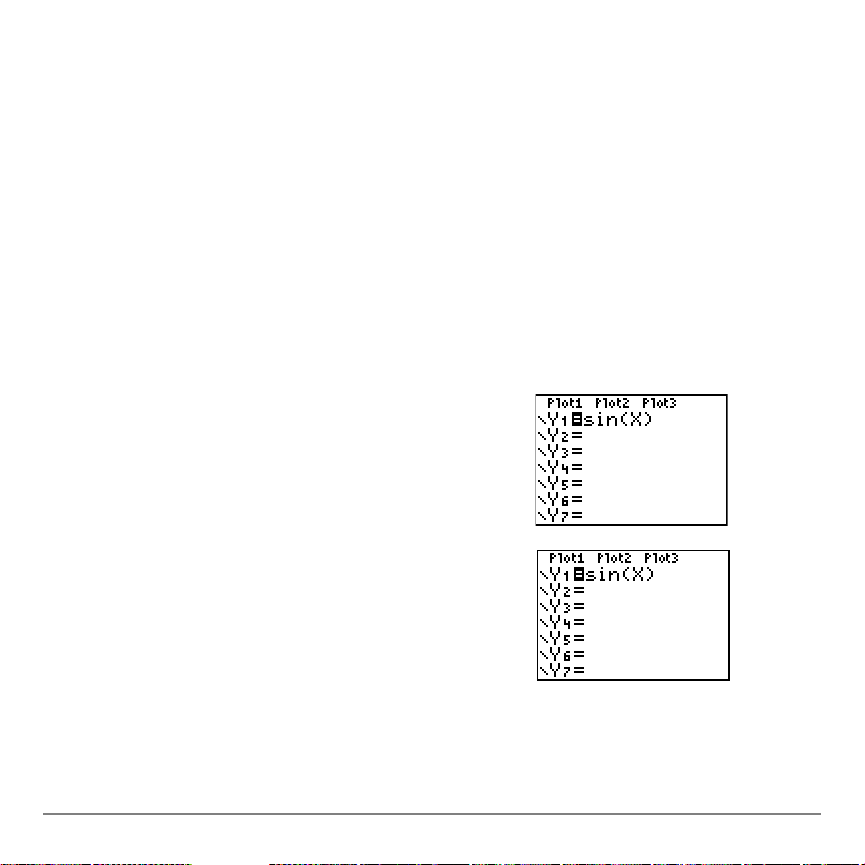
Kapitel 3: Rita grafer för funktioner
Komma igång: Rita grafen för en cirkel
Det här avsnittet innehåller en kort introduktion. Närmare information finns i resten av
kapitlet.
Rita grafen för en cirkel med radien 10, centrerad kring origo i standardfönstret. För att
rita grafen för en cirkel måste du mata in separata formler för den övre och den undre
delen av cirkeln. Använd sedan funktionen ZSquare och justera fönstret så att
funktionerna ser ut som en cirkel.
1. I
Func-läge trycker du på o för att visa Y=-editorn.
Tryck på y C
mata in Y = ‡(100NX
övre halva.
100 ¹ „ ¡ ¤ Í för att
2
), som definierar cirkelns
Uttrycket Y = L‡(100NX
halva. På TI-84 Plus kan du definiera en funktion i
termer av en annan.
Kapitel 3: Rita grafer för funktioner 90
2
) definierar cirkelns undre

Du kan definiera Y2 = LY1 genom att mata in ett
minustecken (negation) med Ì.Visa menyn
Y-VARS
på Í och välj
FUNCTION visas. Välj 1:Y1 genom att trycka på 1.
genom att trycka på ~. Tryck seda n
1:Function. Undermenyn
VARS
2. Välj
6:ZStandard genom att trycka på q 6. Det
är ett snabbt sätt att återställa window variablerna
till sina standardvärden. Dessutom ritas funktionen
upp utan att du behöver trycka på s.
Observera att funktionerna ser ut som en ellips i
standardfönstret.
3. Välj
5:ZSquare genom att trycka på q 5, för att
justera fönstret så att varje pixel representerar
samma bredd som höjd. Funktionerna ritas upp
igen och ser nu ut som en cirkel.
4. Tryck på p och visa window variablerna
efter
ZSquare. Observera de nya värdena på Xmin,
Xmax, Ymin och Ymax.
Kapitel 3: Rita grafer för funktioner 91

Definiera en graf
Likheter mellan TI-84 Plus graftyper
I kapitel 3 beskrivs ritning av funktionsgrafer, men stegen är liknande för de andra
graftyperna i TI-84 Plus. I kapitel 4, 5 och 6 beskrivs sådant som är specie llt för
parametergrafer, polära grafer och sekvensgrafer.
Definiera en graf
Gör så här för att definiera en graf med valfri graftyp. En del steg behövs inte alltid.
1. Tryck på z och ställ in graftypen.
2. Tryck på o och mata in, ändra eller välj en eller flera funktioner i
3. Välj bort statistiska diagram, om det behövs.
4. Ställ in grafstilen för varje funktion.
5. Tryck på p och definiera window variablerna.
6. Tryck på y . och välj grafens formatinställningar.
Visa och undersöka en graf
Y=-editorn.
När du har definierat en graf trycker du på s för att visa den. Undersök hur
funktionen eller funktionerna uppför sig med hjälp av de verktyg i TI-84 Plus som
beskrivs i det här kapitlet.
Kapitel 3: Rita grafer för funktioner 92

Spara en graf för senare användning
Du kan lagra de element som definierar den aktuella grafen i en av 10 grafdatabaser
(
GDB1 till GDB9 och GDB0, se kapitel 8). Senare kan du hämta tillbaka grafdatabasen för
att återskapa den aktuella grafen.
Följande information lagras i en GDB.
• Y=-funktioner
• Grafstilinställningar
• Fönsterinställningar
• Formatinställningar
Du kan lagra en bild av den aktuella grafen i en av 10 grafbilder (
se kapitel 8). Sedan kan du överlagra en eller flera la grade bild er på den aktuella graf en.
Pic1 till Pic9 och Pic0,
Ställa in graftyper
Kontrollera och ändra graftyp
Tryck på z för att visa inställningarna. Standardinställningarna är markerade nedan.
När du ska rita grafer för funktioner måste du först välja graftypen
värden för window variablerna och innan du matar in funktionerna.
Kapitel 3: Rita grafer för funktioner 93
Func innan du anger

TI-84 Plus har fyra graftyper.
•
Func (funktionsgraf)
•
Par (parameterform, se kapitel 4)
•
Pol (polär form, se kapitel 5)
•
Seq (sekvensgraf, se kapitel 6)
Andra inställningar påverkar också grafern a . I kapit el 1 beskr ivs olik a inst älln ing a r.
•
Float eller 0123456789 (fast) decimalläge påverkar grafernas koordinater.
•
Radian eller Degree påverkar tolkningen av vissa funktioner.
•
Connected eller Dot påverkar plottningen av valda funktioner.
•
Sequential eller Simul plottningsordning påverkar funktionsplottninge n när mer än en
funktion är vald.
Göra inställningar från ett program
Du kan välja graftyp och göra andra inställningar från ett program. Börja på en tom rad i
programeditorn och gör så här:
1. Tryck på z och visa mode-inställningarna.
Kapitel 3: Rita grafer för funktioner 94

2. Använd †, ~, | och } för att placera markören på den inställning som du vill
använda.
3. Tryck på Í för att kopiera inställningen till markörens position.
Inställningen ändras när programmet körs.
Definiera funktioner i Y=-editorn
Visa funktionerna i Y=-editorn
Visa Y=-editorn genom att trycka på o. Du kan lagra upp till 10 funktioner i minnet (Y
Y
9 och Y0). Du kan visa en eller flera definierade funktioner på en gång. I det här
exemplet är funktionerna Y
1 och Y2 definierade och valda.
1 till
Definiera eller ändra en funktion
Gör så här när du ska definiera eller ändra en funktion:
1. Tryck på o och visa
Y=-editorn.
2. Tryck på † och flytta markören till den funktion som du vill definiera eller ändra. Om
du vill radera en funktion trycker du på ‘.
Kapitel 3: Rita grafer för funktioner 95

3. Mata in eller ändra uttrycket som definierar funktionen.
• Du kan använda funktioner och variabler (inklusive matriser och listor) i
uttrycket. Om värdet av ett uttryck inte är ett reellt tal, plottas inte värdet. Inget fel
returneras.
• Den oberoende variabeln i funktionen är
som
X. Tryck på „ eller ƒ [X] för att mata in X.
• När du matar in det första tecknet markeras tecknet
X. Inställningen Func definierar „
= vilket anger att funktionen
är vald.
4. Uttrycket du matar in lagras i variabeln
Y=-editorn.
Yn som en användardefinierad funktion i
5. Tryck på Í eller † och flytta markören till nästa funktion.
Definiera funktioner från grundfönstret eller från ett program
Du kan definiera en funktion från grundfönstret eller från ett program. Börja på en tom
rad och gör så här.
1. Tryck på ƒ [ã], mata in uttrycket och tryck sedan på ƒ [ã] igen.
2. Tryck på ¿.
3. Tryck på ~
1 och välj 1:Function från menyn VARS Y-VARS.
4. Välj funktionsnamnet, vilket kopierar namnet till markörens position i grundfönstret
eller i programeditorn.
Kapitel 3: Rita grafer för funktioner 96

5. Avsluta instruktionen genom att trycka på Í.
"uttryck"!Yn
När instruktionen har utförts lagrar TI-84 Plus uttrycket i den an givna variabeln Yn, väljer
funktionen och visar meddelandet
Done.
Beräkna Y=-funktioner i uttryck
Du kan beräkna värdet av en
värden returnerar en lista.
Yn(värde)
Yn({värde1,värde2,värde3, . . .,värde n})
Y=-funktion Yn för ett givet värde på X. En lista med flera
Välja och välja bort funktioner
Välja eller välja bort en funktion
Du kan välja eller välja bort en funktion i Y=-editorn. En funktion är vald när tecknet
markerat. TI-84 Plus visar endast grafer för de valda funktionerna. Du kan välja vilken
eller vilka som helst av funktionerna Y
Kapitel 3: Rita grafer för funktioner 97
1 till Y9 och Y0.
= är

När du ska välja eller välja bort en funktion i Y=-editorn gör du så här:
1. Tryck på o för att visa Y=-editorn.
2. Flytta markören till den funktion som du ska välja eller välja bort.
3. Använd | och placera markören på tecknet
= som hör till funktionen.
4. Tryck på Í och ändra inställningen.
När du matar in eller ändrar en funktion blir den automatiskt vald. När du raderar en
funktion väljs den bort.
Välja eller välja bort ett statistiskt diagram i Y=-editorn
Visa och ändra på-/av-status för ett statistiskt diagram (
Plot1 Plot2 Plot3 (den översta raden i Y=-editorn). Nä r ett diagram är på (valt), är n amnet
STAT PLOT) i Y=-editorn med
markerat på den här raden.
Ändra på-/av-status för ett statistiskt diagram från
och ~ till att placera markören på
Plot1, Plot2 eller Plot3 och sedan trycka på Í.
Plot1 är på.
Plot2 och Plot3 är av.
Y=-editorn genom att först använda }
Kapitel 3: Rita grafer för funktioner 98
